दुनिया भर में 80 प्रतिशत से अधिक स्मार्टफोन एक ऑपरेटिंग सिस्टम पर चलते हैं, लेकिन सभी मालिकों को फोन में मौजूद सभी छिपे हुए कार्यों के बारे में पता नहीं होता है। बेशक, अपनी स्थापना के बाद से, ओसी में कई बदलाव हुए हैं, और कई दिलचस्प विशेषताएं जोड़ी गई हैं जिन्हें पहली नज़र में ढूंढना इतना आसान नहीं है। हम आपको उनमें से कुछ के बारे में बताएंगे।
ईस्टरी अंडा
एंड्रॉइड के सभी संस्करणों में कुछ न कुछ कहा जाता है " ईस्टरी अंडा" में नवीनतम संस्करणएंड्रॉइड के लिए, यह कैंडी के रूप में बाधाओं के साथ फ्लैपी बर्ड के समान एक गेम था।
ईस्टर अंडे को देखने के लिए, आपको "सेटिंग्स" पर जाना होगा, फिर "फ़ोन के बारे में" और फिर डेस्कटॉप पृष्ठभूमि वाली स्क्रीन दिखाई देने तक एंड्रॉइड संस्करण पर कई बार क्लिक करना होगा। एक सर्कल में टैप करना जारी रखें, गेम खुल जाएगा।
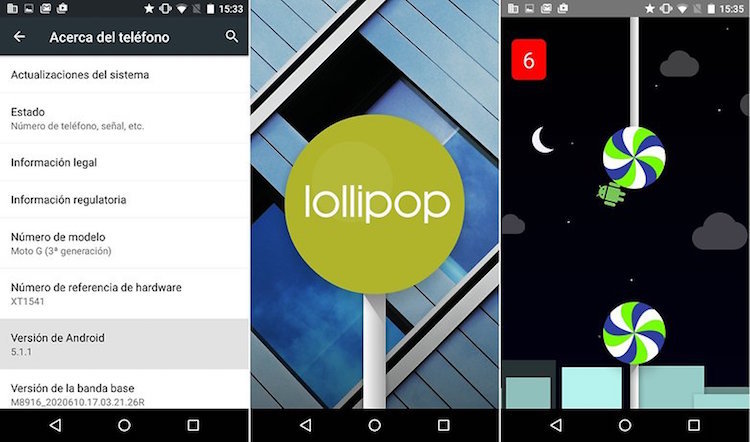
"ग्रीन रोबोट" के अन्य संस्करणों में भी कुछ ऐसा ही है, लेकिन आर्केड गेम केवल लॉलीपॉप में है।
डेस्कटॉप और मोबाइल दोनों क्रोम ब्राउज़र का अपना ईस्टर एग भी है। यह इस तरह दिख रहा है। जब आपके पास इंटरनेट कनेक्शन नहीं होता है, तो आपको संबंधित संदेश वाला एक पृष्ठ दिखाई देता है। इसके ठीक ऊपर पिक्सेल से बना एक आभासी डायनासोर है। इसलिए, यदि आप स्क्रीन पर क्लिक करते हैं, तो एक छोटा खिलौना शुरू हो जाएगा - एक बाधा कोर्स।

पहले से इंस्टॉल किए गए एप्लिकेशन अक्षम करें
अधिकांश उपकरणों में एप्लिकेशन का एक पूर्व-स्थापित सेट होता है जिसे रूट का सहारा लिए बिना सिस्टम से हटाया नहीं जा सकता है। यह संभव है कि आप उनमें से कुछ का उपयोग नहीं करते हैं, लेकिन फिर भी वे लगातार सूचनाओं और अपडेट के साथ खुद को अवगत कराते रहते हैं। ऐसे प्रोग्राम, जैसा कि हम पहले ही कह चुके हैं, हटाया नहीं जा सकता, लेकिन उन्हें अक्षम किया जा सकता है। हां, वे अभी भी जगह घेरेंगे, लेकिन कम से कम वे सक्रिय नहीं होंगे।
ऐसा करने के लिए, "सेटिंग्स" पर जाएं, फिर "एप्लिकेशन" पर जाएं और एक प्रोग्राम चुनें। अगली स्क्रीन पर एक “Disable” बटन होगा, जिस पर टैप करके आप एप्लिकेशन को “फ्रीज” कर देंगे। यदि आपको कभी इसकी आवश्यकता हो, तो बस उसी मेनू पर दोबारा जाएं और "सक्षम करें" बटन पर क्लिक करें।

ध्यान रखने योग्य एकमात्र बात यह है कि इनमें से कुछ कार्यक्रमों को अक्षम करने से दूसरों का संचालन प्रभावित हो सकता है।
अधिसूचना मेनू को दरकिनार कर त्वरित पहुँच मेनू खोलें
एक बहुत ही सरल इशारा, जिसके बारे में अजीब बात है कि बहुत से लोग नहीं जानते। हम सूचनाओं वाला मेनू खोलने के लिए शीर्ष पैनल से नीचे की ओर स्वाइप करने के आदी हैं। अगर हम दोबारा ऐसा ही करेंगे तो हमारे सामने एक क्विक एक्सेस मेनू आ जाएगा। चाल यह है कि आप पिछले वाले को छोड़कर, सीधे बाद वाले तक पहुंच सकते हैं। ऐसा करने के लिए, आपको बस शुरुआत में एक उंगली से नहीं, बल्कि दो उंगली से स्वाइप करना होगा।
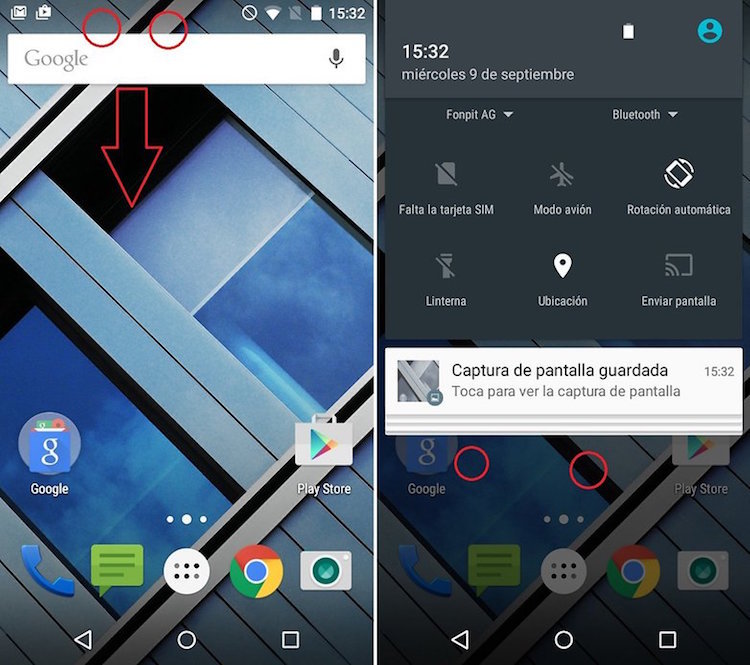
डेवलपर विकल्प
एक विशेष स्क्रीन में सिस्टम नियंत्रण से संबंधित दिलचस्प कार्य होते हैं, जैसे यूएसबी डिबगिंग, डिस्प्ले पर क्लिक प्रदर्शित करना, नई विंडो खोलने के लिए देरी का समय निर्धारित करना आदि।
इन विकल्पों तक पहुंचने के लिए, "सेटिंग्स" पर जाएं, फिर "फ़ोन के बारे में" पर जाएं और बिल्ड नंबर पर लगातार 10 बार टैप करें। इसके बाद, सेटिंग्स में एक नया टैब दिखाई देगा - डेवलपर्स के लिए विकल्पों वाला एक मेनू।
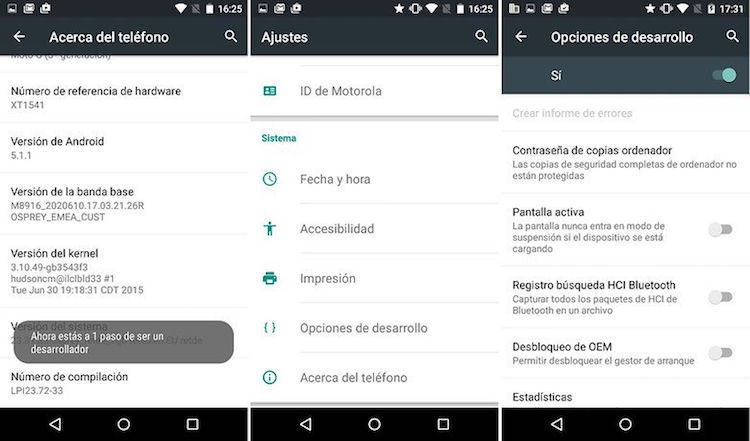
आप अन्य कौन सी गैर-स्पष्ट Android सुविधाएँ जानते हैं?
AndroidPIT की सामग्री पर आधारित
कई छुपे हुए एंड्रॉइड क्षमताएं दिमित्री बोरोव्स्कीख
इस तथ्य के बावजूद कि एंड्रॉइड दुनिया में एक बहुत ही सरल और लोकप्रिय मोबाइल ऑपरेटिंग सिस्टम है, यह कार्यक्षमता के मामले में बहुत शक्तिशाली है और इसमें कई छिपी हुई विशेषताएं हैं, जिनके अस्तित्व पर एक सामान्य उपयोगकर्ता को संदेह भी नहीं हो सकता है। इस लेख में आप ऐसे ही कुछ रहस्यों के बारे में जानेंगे।
1. अधिसूचना पैनल में सेटिंग्स तक त्वरित पहुंच
आमतौर पर, अधिसूचना पैनल में सेटिंग्स तक पहुंचने के लिए एक उंगली से दो क्रियाओं की आवश्यकता होती है। सबसे पहले, शीर्ष पैनल को नीचे की ओर स्वाइप करें, और फिर या तो विस्तृत सेटिंग्स बटन का उपयोग करें, या उन्हें विस्तृत करने के लिए फिर से स्वाइप करें।

लेकिन कम ही लोग जानते हैं कि दो उंगलियों से स्वाइप करके आप तुरंत नोटिफिकेशन पैनल में फोन सेटिंग्स पर जा सकते हैं।
दो क्रियाओं के बजाय, आपको एक क्रिया करने की आवश्यकता है, लेकिन दो अंगुलियों से। यह दो करने की तुलना में आसान और तेज़ है।
2. प्रदर्शित करें कि आपकी उंगली स्क्रीन पर कहां छूती है
किसी फ़ोन या एप्लिकेशन की कुछ विशेषताओं का उपयोग करने के निर्देशों वाले कुछ वीडियो में, आपने वृत्त देखे होंगे जो चिह्नित करते हैं कि आपकी उंगली स्क्रीन को कहाँ छूती है।
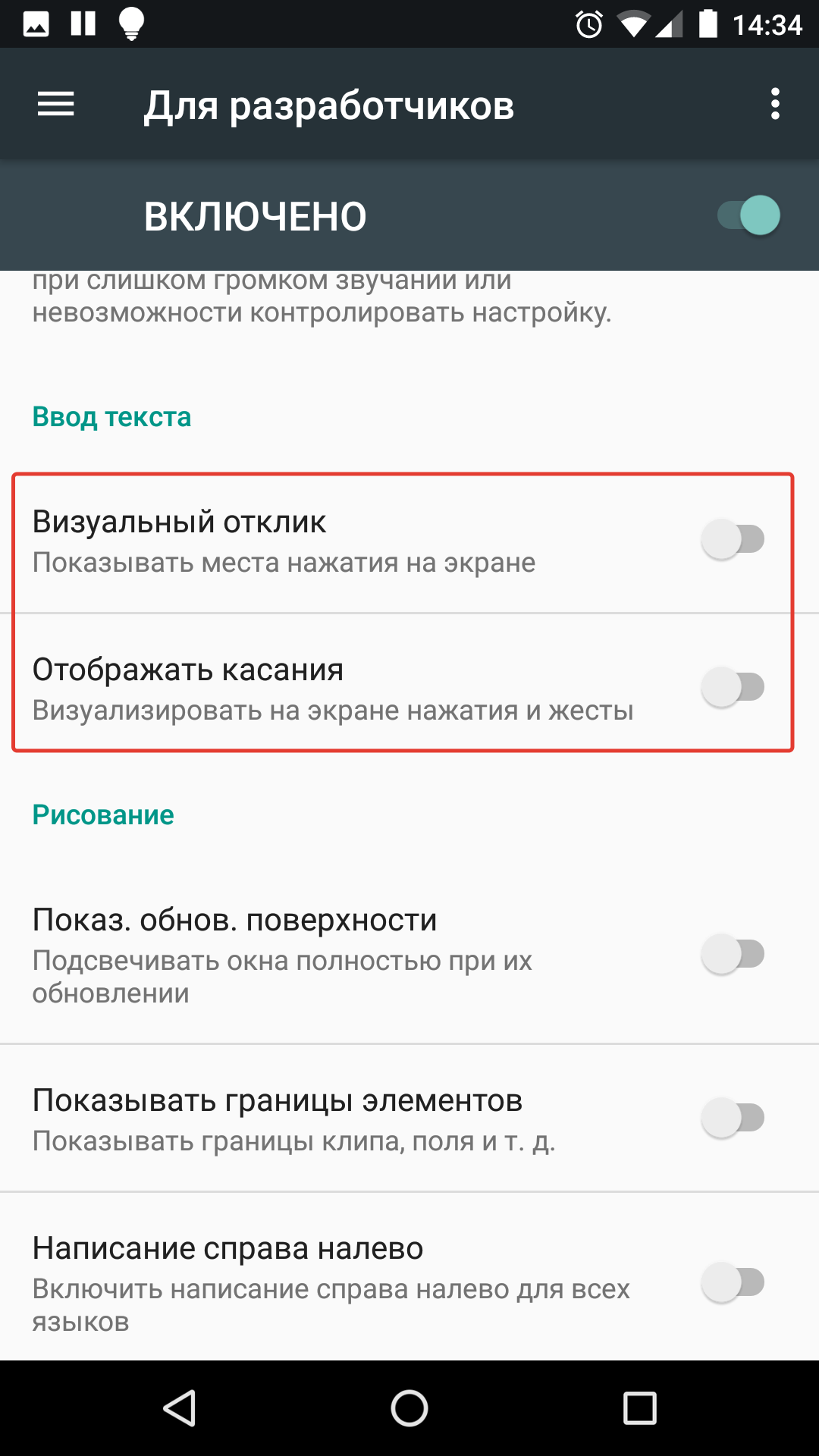
यदि आप अपने लिए भी ऐसा ही करना चाहते हैं, तो डेवलपर सेटिंग्स में "टेस्ट इनपुट" अनुभाग में "विज़ुअल रिस्पॉन्स" विकल्प को सक्षम करें। यदि आप "ड्रा टच" भी सक्रिय करते हैं, तो आपको स्क्रीन पर धारियाँ दिखाई देंगी जो आपके अंतिम स्पर्श से बनी रहेंगी।
डेवलपर अनुभाग तक पहुंचने के लिए, आपको सिस्टम सूचना अनुभाग में बिल्ड नंबर पर 12 बार क्लिक करना होगा।
3. दुनिया को रंग-अंध व्यक्ति की आंखों से देखें
डेवलपर सेटिंग्स में आप विसंगतियों के अनुकरण के लिए मोड भी पा सकते हैं, जो आपको स्क्रीन को काले और सफेद मोड में स्विच करने की अनुमति देता है, साथ ही विभिन्न रूपों की दृश्य हानि (रंग अंधापन) का अनुकरण भी करता है।
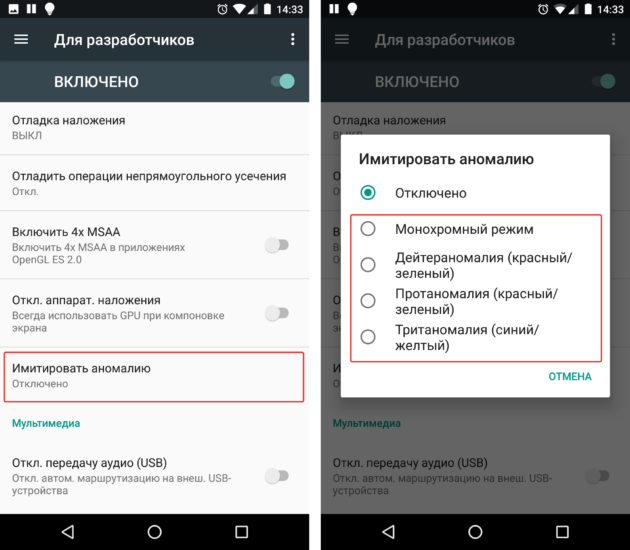
यह उल्लेखनीय है कि जब आप इस अनुकरण को चालू करते हैं, तो आप दुनिया को वैसे ही देख पाएंगे जैसे इस बीमारी से पीड़ित लोग इसे देखते हैं - कैमरा चालू करें और बस स्क्रीन को देखें।
4. चयनित प्रोग्रामों के लिए पृष्ठभूमि डेटा विनिमय पर रोक लगाएं
यदि आपका फ़ोन जल्दी ख़त्म हो जाता है, लेकिन आप बहुत सारे प्रोग्राम हटाना नहीं चाहते हैं, तो आप उन्हें पृष्ठभूमि में डेटा स्थानांतरित करने से रोक सकते हैं। इस स्थिति में, एप्लिकेशन इंटरनेट पर डेटा को तभी सिंक्रनाइज़ और एक्सचेंज करेंगे जब आप उन्हें लॉन्च करेंगे।
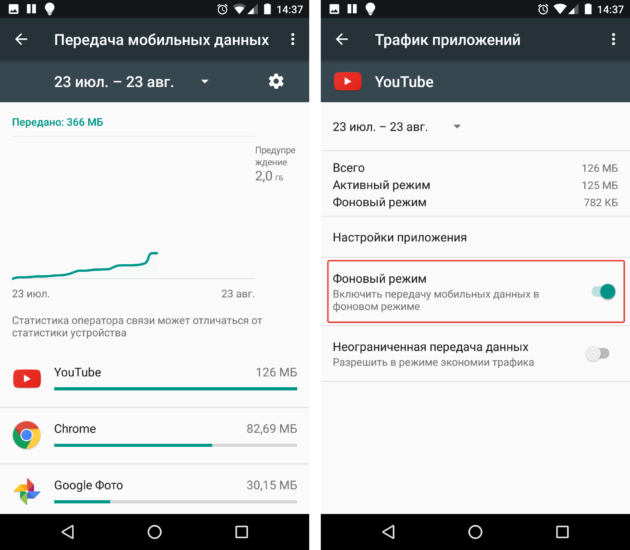
कुछ अनुप्रयोगों को बस ऐसी प्रक्रियाओं की आवश्यकता होती है। अन्य को शामिल नहीं किया जा सकता. कार्यक्रमों की लोलुपता आपके फ़ोन की सेटिंग में इंटरनेट खपत के आँकड़ों में देखी जा सकती है।
5. वेबसाइट पेज को पीडीएफ फाइल में सेव करना
यदि आपको कोई पृष्ठ पसंद आया है और आप इसे अपने संग्रह में सहेजना चाहते हैं या किसी को लिंक के रूप में नहीं, बल्कि संपूर्ण रूप से भेजना चाहते हैं, तो आप पृष्ठ को पीडीएफ में सहेजने का उपयोग कर सकते हैं।
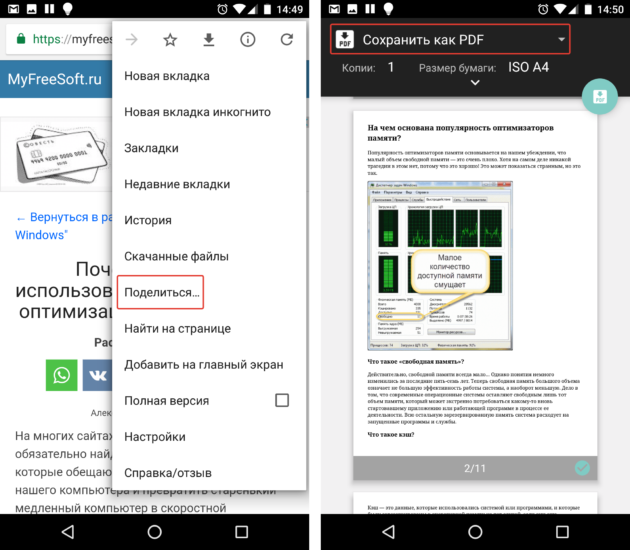
6. क्रोम ब्राउज़र में सुविधाजनक नेविगेशन
यदि आप अपने फोन पर क्रोम ब्राउज़र का उपयोग करते हैं, तो एड्रेस बार के दाईं ओर दिए गए नंबर पर क्लिक करके टैब के बीच स्विच करना न भूलें, साथ ही अनावश्यक टैब को उनके शीर्षक द्वारा किसी भी दिशा में स्वाइप करके बंद करें।

इस तरह आपको अनावश्यक टैब से छुटकारा मिल जाएगा, जिससे नेविगेशन बहुत आसान हो जाएगा। यह विशेष रूप से तब उपयोगी होता है जब आपको डेटा एकत्र करने के लिए विभिन्न टैब के बीच स्विच करने की आवश्यकता होती है।
7. टैब के बीच त्वरित रूप से स्विच करें
एक और है तेज तरीकाटैब के बीच स्विच करें - एड्रेस बार के परे बाएं और दाएं स्वाइप करके आप तुरंत आसन्न टैब पर स्विच कर सकते हैं।
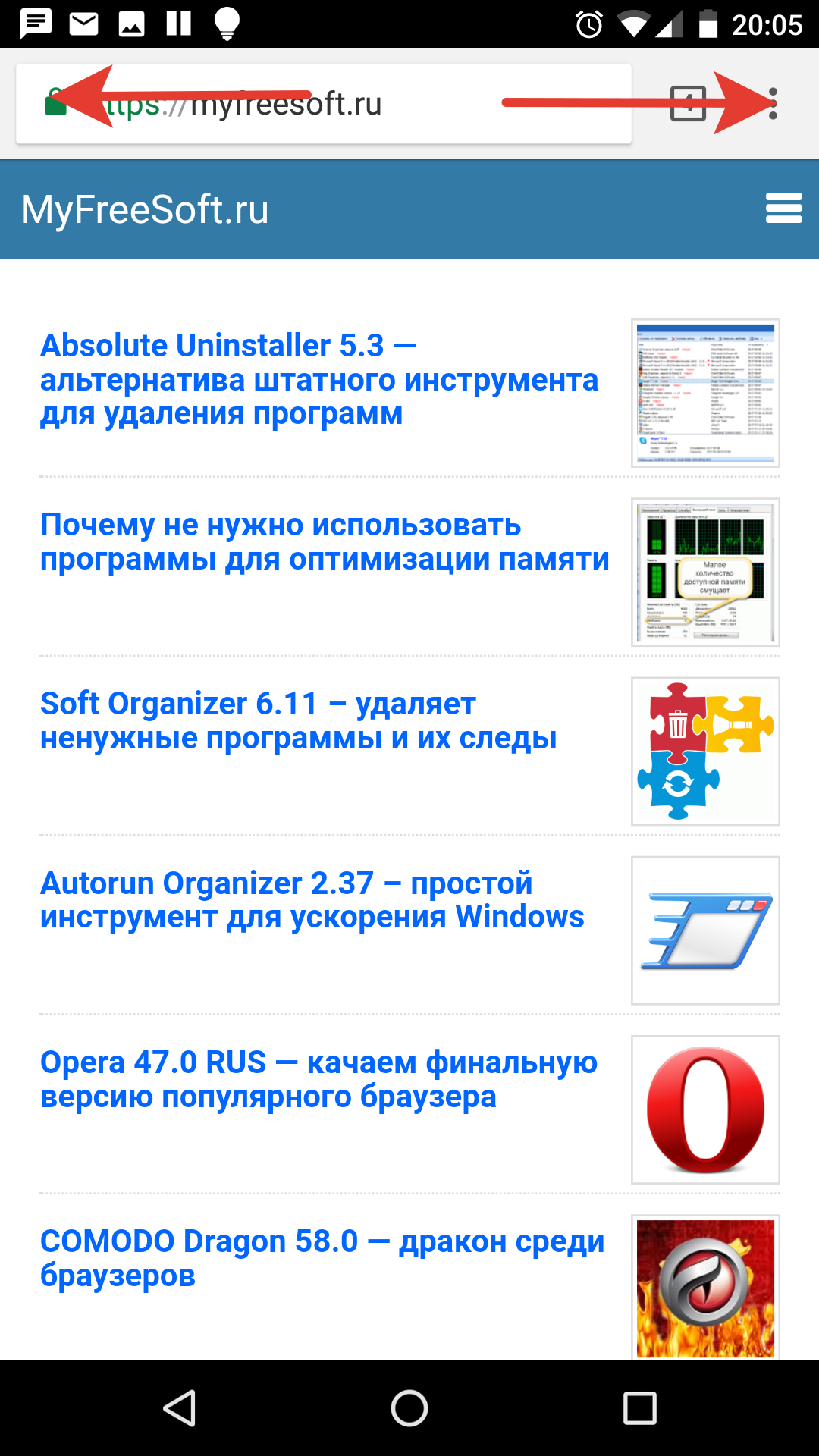
यह विशेष रूप से तब सुविधाजनक होता है जब आपके पास अनावश्यक टैब नहीं होते (ऊपर बिंदु देखें)।
8. ब्राउज़र के माध्यम से अपने डिवाइस पर फ़ाइलें देखें
ब्राउज़र में टाइप करें फ़ाइल:///sdcard/और आपको अपने डिवाइस पर फ़ोल्डर्स और फ़ाइलों की एक सूची दिखाई देगी।
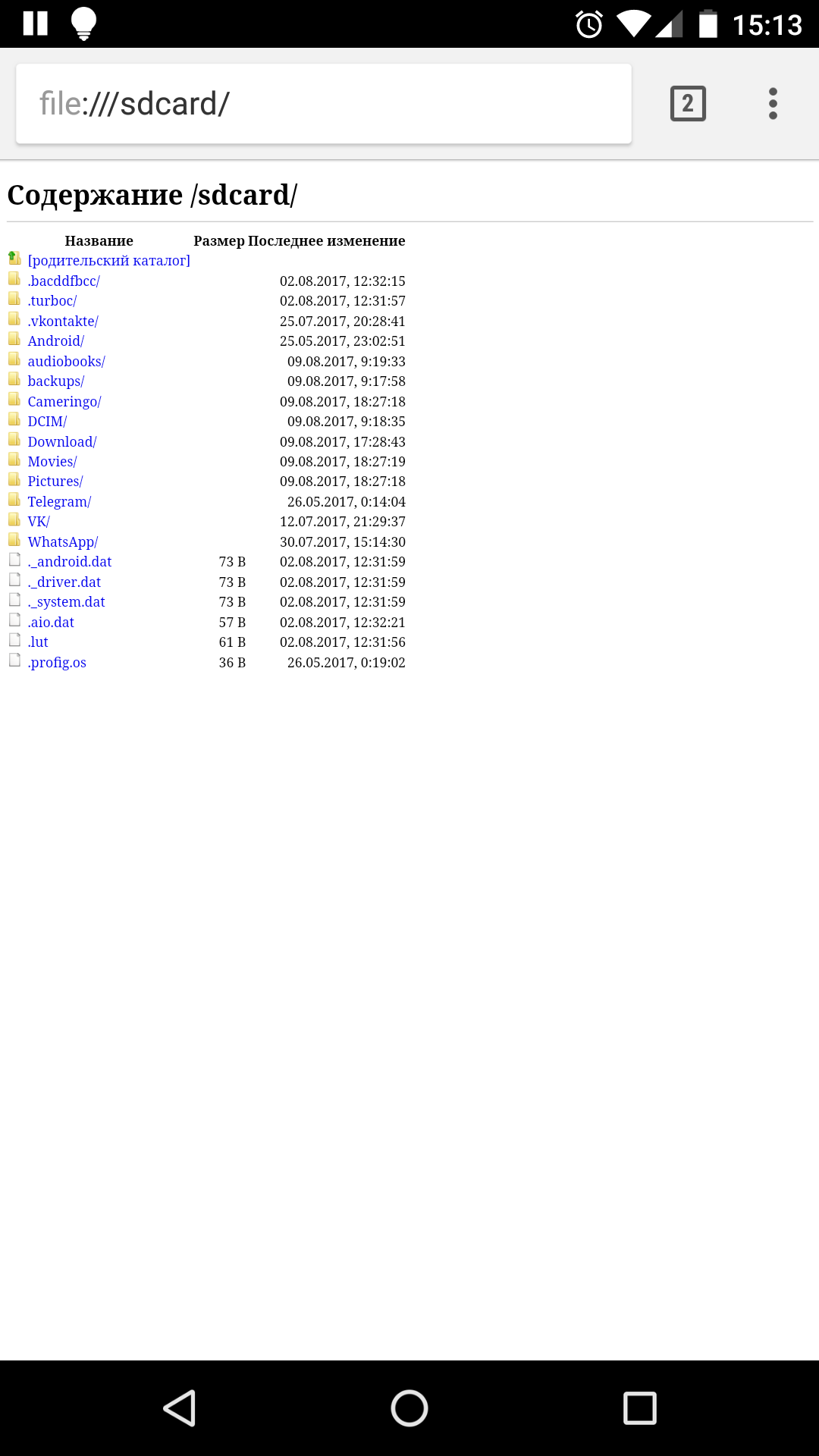
वहां से आप कुछ फ़ाइलें लॉन्च कर सकते हैं और उन्हें देख सकते हैं। यदि आपके पास फ़ाइल प्रबंधक नहीं है तो यह बहुत सुविधाजनक चीज़ है।
9. क्रोम में एक छिपा हुआ डायनासोर गेम खेलें
जब इंटरनेट नहीं होता है तो क्रोम ब्राउज़र खिलौना खेलने की पेशकश करता है।

आपको बस दौड़ना है और सही समय पर बाधाओं को पार करते हुए कूदना है। सब कुछ बहुत सरल है. गेम शुरू करने के लिए आपको डायनासोर पर क्लिक करना होगा।
10. कॉल काटने के लिए पावर बटन का उपयोग करें
सेटिंग्स में, आप एक विकल्प सक्षम कर सकते हैं जो आपको कॉल को बाधित करने के लिए पावर बटन का उपयोग करने की अनुमति देगा।
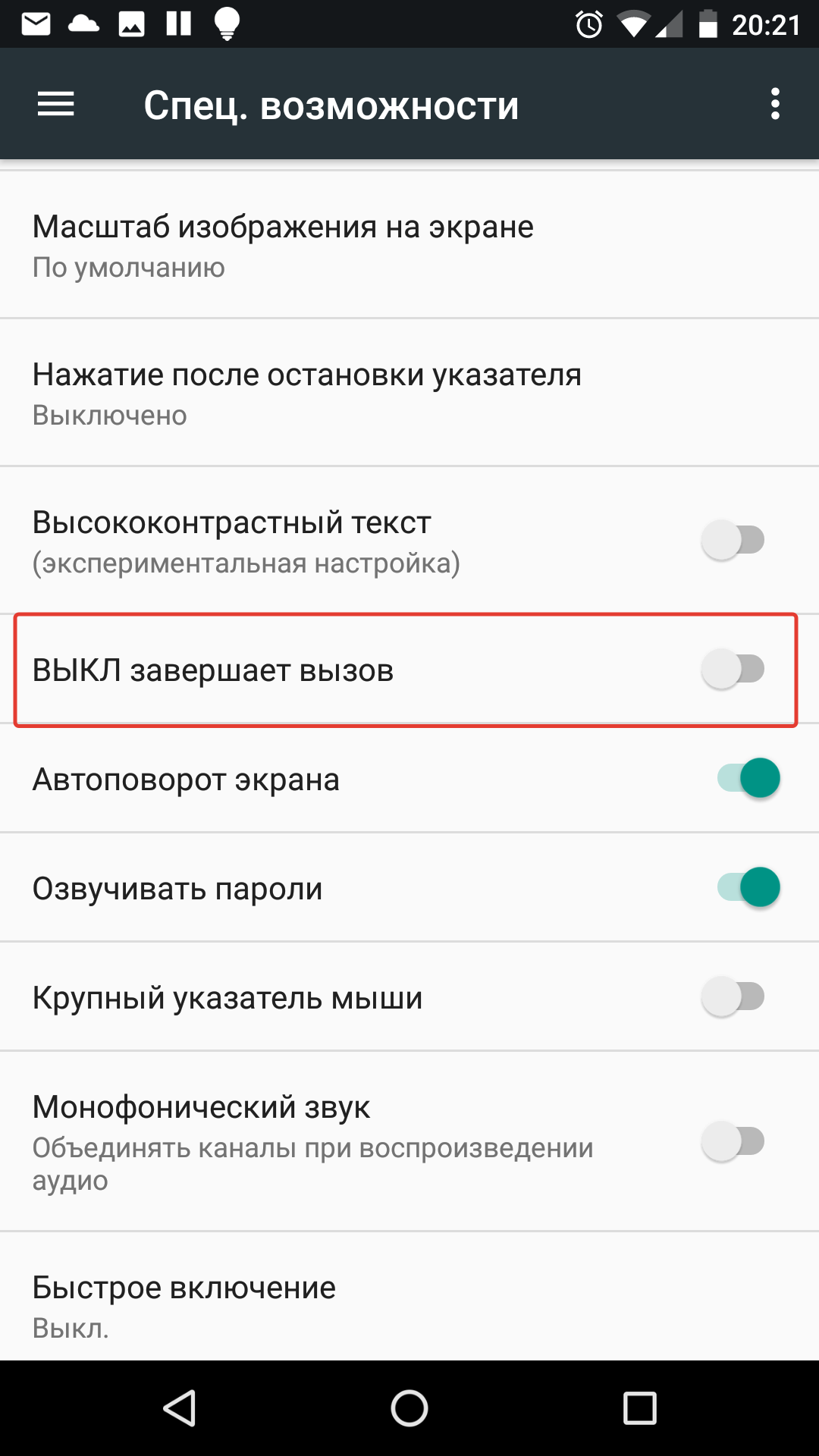
इस स्थिति में, आपको स्क्रीन पर कॉल समाप्ति बटन दबाने की आवश्यकता नहीं होगी, बल्कि कॉल समाप्त करने के लिए बस "बंद करें" पर क्लिक करें।
11. अपने फोन को पिन कोड से सुरक्षित रखें
यदि आप चिंतित हैं कि कोई आपके डिवाइस तक पहुंच प्राप्त कर सकता है, तो आप अपने डिवाइस को एन्क्रिप्ट कर सकते हैं और इसे पिन कोड से सुरक्षित कर सकते हैं, जो आपके फोन को अनलॉक करने का प्रयास करते समय अनुरोध किया जाएगा।
यदि आपके फोन में फिंगरप्रिंट स्कैनर है, तो अनलॉक करना जितना संभव हो उतना सुविधाजनक होगा, क्योंकि आपको बस स्कैनर को अपनी उंगली से छूना होगा।
12. सुरक्षित मोड में रीबूट करें
यदि आप पावर बटन दबाकर रखते हैं, तो एक मेनू दिखाई देगा जो आपको डिवाइस को बंद या पुनरारंभ करने की अनुमति देगा। यदि आप रीबूट विकल्प पर अपनी उंगली रखते हैं, तो सिस्टम आपको सुरक्षित मोड में रीबूट करने के लिए संकेत देगा।

इस मोड में, सभी तृतीय-पक्ष प्रोग्राम ब्लॉक कर दिए जाएंगे।
13.स्मार्ट लॉक
एंड्रॉइड ऑपरेटिंग सिस्टम की सबसे सुविधाजनक सुविधाओं में से एक। जब आप विश्वसनीय स्थानों (उदाहरण के लिए घर पर या देश में) में हों तो आपको अवरोध स्थापित नहीं करने की अनुमति देता है।

वहीं, अन्य जगहों पर फोन को ब्लॉक कर दिया जाएगा और उसे अनलॉक करने के लिए पिन कोड मांगा जाएगा। इससे उन स्थानों पर डिवाइस को अनलॉक करने की आवश्यकता नहीं होने से समय की काफी बचत होगी जहां इसकी कोई आवश्यकता नहीं है।
यदि आप अपने फोन की सामग्री अपने भाई-बहनों या माता-पिता से छिपाते हैं, तो यह सुविधा निश्चित रूप से आपके लिए नहीं होगी।
14. स्पेसबार का उपयोग करके कर्सर को इच्छित स्थान पर रखें
पाठ को संपादित करते समय, समय-समय पर आपको कर्सर को इच्छित स्थान पर सेट करने की आवश्यकता होती है, लेकिन यह वहां नहीं जाता जहां आप चाहते हैं।
इस मामले में, मानक Google कीबोर्ड पर स्पेसबार मदद करेगा। इसके साथ कर्सर को ले जाने के लिए, स्पेसबार पर बाएँ या दाएँ ले जाएँ - जहाँ आप अपनी उंगली घुमाएँगे, कर्सर वहीं चला जाएगा। इससे आप इसे अपनी ज़रूरत के स्थान पर सटीक रूप से स्थापित कर सकेंगे।
15. ठीक है गूगल
इस तरह आप न केवल कहीं कॉल कर सकते हैं, मौसम का पता लगा सकते हैं, किसी स्थान के लिए दिशा-निर्देश प्राप्त कर सकते हैं, बल्कि तत्काल मैसेंजर के माध्यम से एक टेक्स्ट संदेश भी भेज सकते हैं।
16. कार्डों पर ज़ूम इन करने के लिए डबल-टैप करें
यदि आपको मानचित्र पर ज़ूम इन करने की आवश्यकता है, तो बस उस स्थान पर स्क्रीन पर अपनी उंगली को दो बार टैप करें (क्रिया को "डबल टैप" कहा जाता है)।
इस पद्धति का उपयोग दो अंगुलियों से ज़ूम इन या ज़ूम आउट करने के क्लासिक इशारे के बजाय किया जा सकता है।
17. आपातकालीन सूचना
आपातकालीन स्थिति में भी टेलीफोन बहुत काम की चीज है। यदि आपके साथ कुछ होता है, तो आप अपने फोन पर जानकारी छोड़ सकते हैं जो आपकी जान बचाने में मदद कर सकती है और आपके रिश्तेदारों को आपसे संपर्क करने की अनुमति दे सकती है।
फ़ोन सेटिंग में, "उपयोगकर्ता" अनुभाग में, आप "आपातकालीन डेटा" अनुभाग पर जा सकते हैं। वहां आप अपना नाम, रक्त प्रकार, पता, एलर्जी, आपके द्वारा ली जाने वाली दवाएं, अंग दाताओं और अन्य चिकित्सा जानकारी (जैसे पुरानी बीमारियां) दर्ज कर सकते हैं।
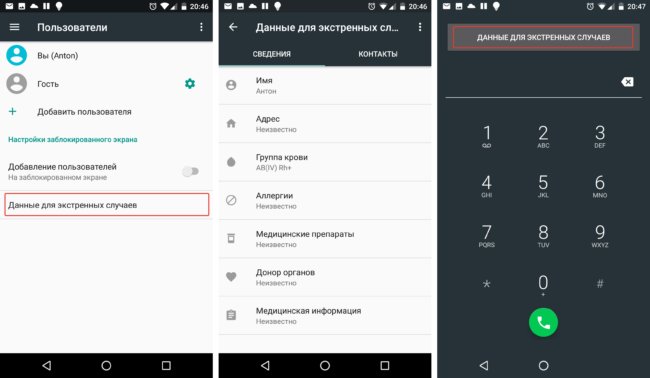
वहां आप उन संपर्कों का भी चयन कर सकते हैं जिन्हें आप आपातकालीन स्थितियों में कॉल कर सकते हैं जब आप स्वयं फ़ोन नंबर डायल नहीं कर सकते। वहां आप अपने करीबी रिश्तेदारों या करीबी दोस्तों को जोड़ सकते हैं जिन पर आपको भरोसा है।
यह सारी जानकारी फोन को अनलॉक किए बिना उपलब्ध होगी और इसका उपयोग आपातकालीन डॉक्टरों, बचावकर्ताओं या बस संबंधित नागरिकों द्वारा किया जा सकता है जो आपातकालीन स्थिति में आपकी मदद करना चाहते हैं, या यदि उन्हें आपका फोन कहीं मिलता है और इसे वापस करना चाहते हैं।
18. स्लीप मोड में वाईफाई नियंत्रण
वाईफाई सेटिंग्स में, आप स्लीप मोड में वाईफाई संचालन के नियम निर्धारित कर सकते हैं। यदि आप नहीं चाहते कि आपका गैजेट स्लीप मोड में ट्रैफ़िक का उपभोग करे, तो सेटिंग्स में उपयुक्त आइटम का चयन करें।
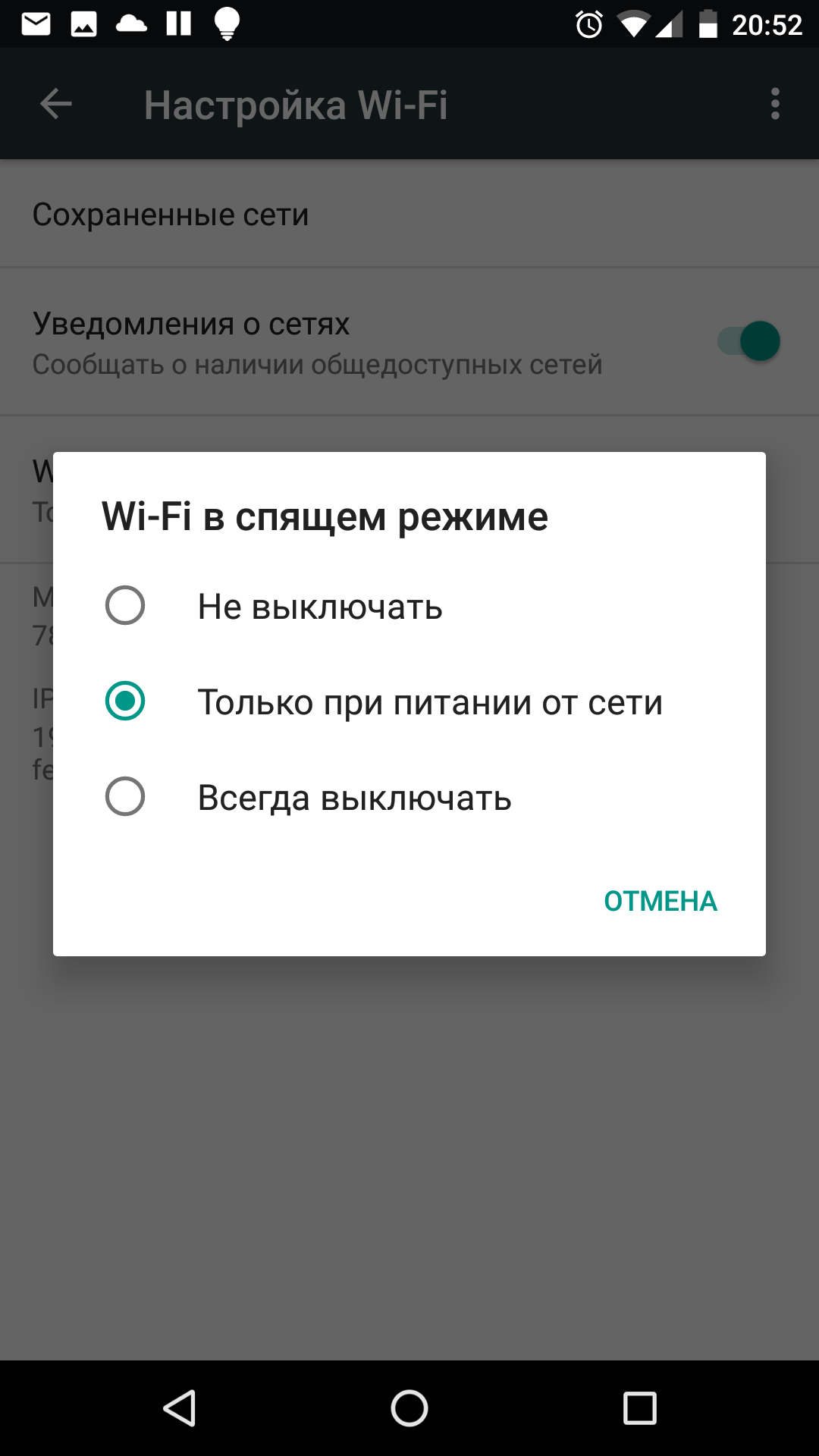
इससे न केवल ट्रैफिक नियंत्रित होगा, बल्कि बैटरी पावर भी बचेगी। उसी समय, निश्चित रूप से, आपको यह याद रखने की आवश्यकता है कि आपके पास क्या हो सकता है मोबाइल इंटरनेटजिसका उपयोग वाईफाई उपलब्ध न होने पर किया जाएगा।
19. अतिथि मोड
जब आप किसी को अपना फ़ोन उधार देते हैं तो निजी डेटा को लोगों की नज़रों से छिपाने के लिए, गेस्ट मोड का उपयोग करना बेहतर होता है।

इसके पैरामीटर सेटिंग्स में, "उपयोगकर्ता" अनुभाग में देखे जा सकते हैं।
20. खोए हुए डिवाइस को ढूंढें और ब्लॉक करें
यदि आप अपना डिवाइस खो देते हैं, तो आप उसे ढूंढने और उसे ब्लॉक करने का प्रयास कर सकते हैं।
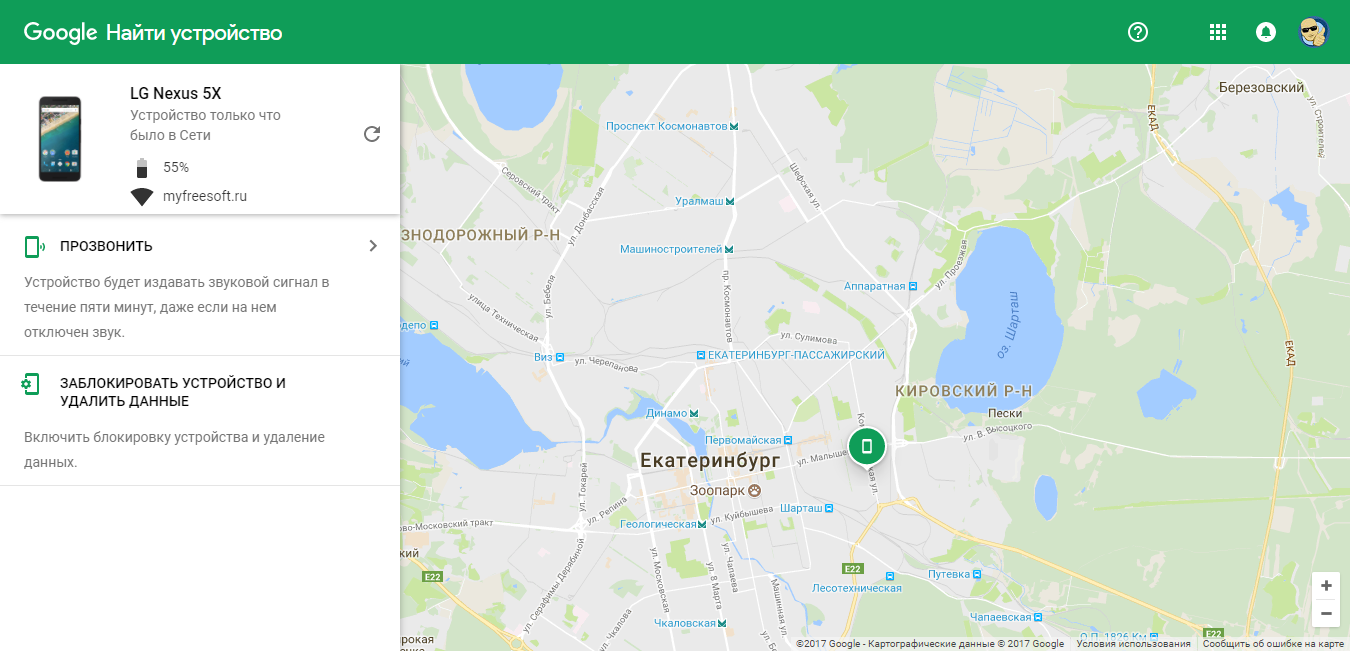
इसके लिए एक विशेष Google सेवा का उपयोग किया जाता है, जो आपके डिवाइस का स्थान सीधे मानचित्र पर दिखाएगा और आपको इसे ब्लॉक करने की अनुमति देगा। जरूरत पड़ने पर आप उसे कॉल भी कर सकते हैं.
21. अधिसूचना इतिहास देखें
आपके फोन पर नोटिफिकेशन लगातार आते रहते हैं और आप गलती से वह नोटिफिकेशन डिलीट कर सकते हैं जिसकी आपको जरूरत है, जिसे आप वापस लौटना चाहते हैं और देखना चाहते हैं कि वहां क्या था।
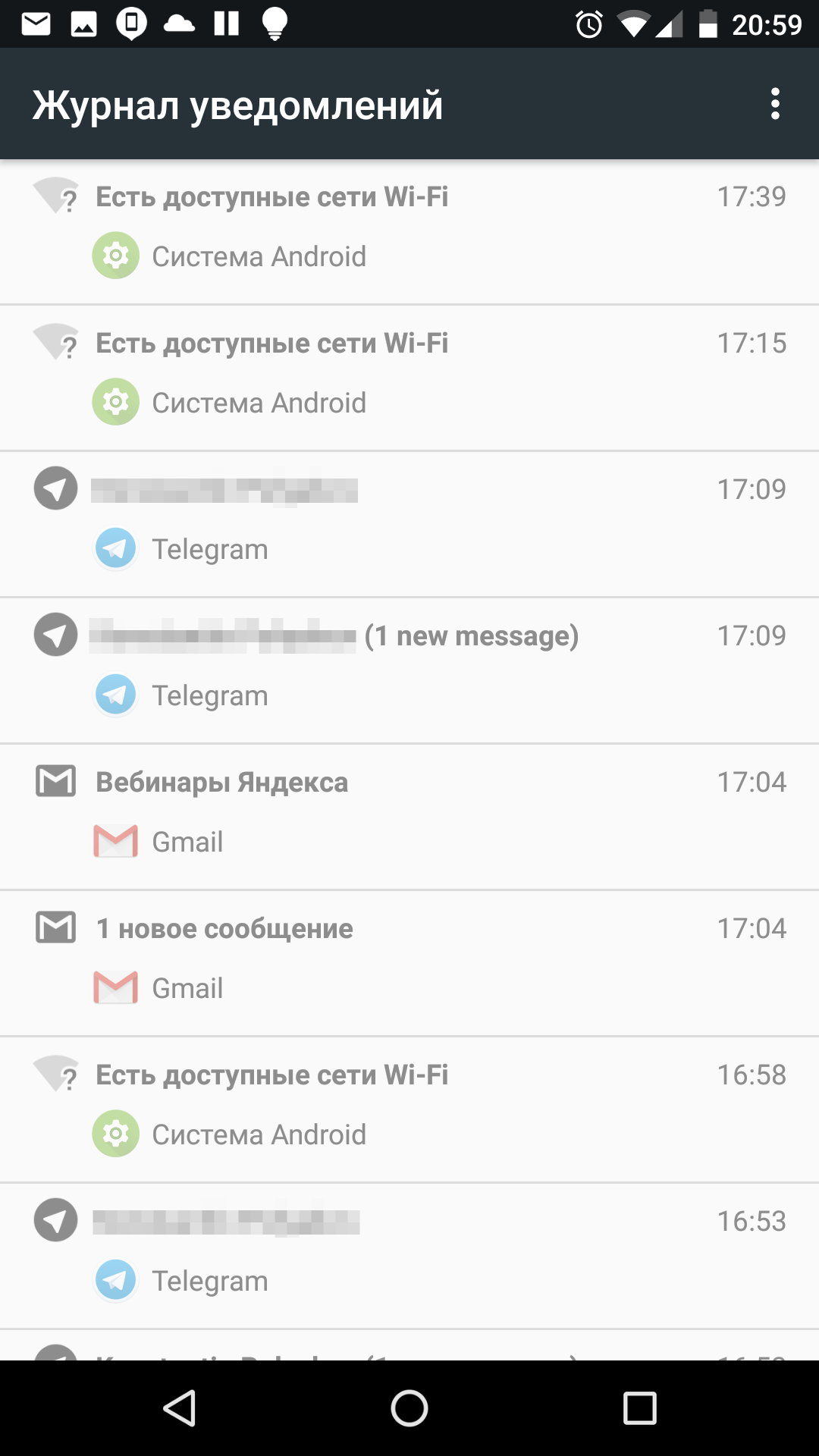
ऐसा करने के लिए, होम स्क्रीन पर, "विजेट्स", "सेटिंग्स", "वॉलपेपर" नियंत्रण बटन दिखाई देने तक खाली जगह पर अपनी उंगली दबाकर रखें और "विजेट्स" चुनें। अपने डेस्कटॉप पर "सेटिंग्स" रखें और जैसे ही आप आइकन को होम स्क्रीन पर ले जाएं, दिखाई देने वाली सूची से "नोटिफिकेशन लॉग" चुनें।
एंड्रॉइड में सेफ मोड नाम की कोई चीज़ होती है। इस मोड में काम करते हुए, ऑपरेटिंग सिस्टम उपयोगकर्ता द्वारा इंस्टॉल किए गए सभी एप्लिकेशन को अक्षम कर देता है, इसलिए यदि आपने अचानक अपने स्मार्टफोन को स्क्रीन लॉक से संक्रमित कर दिया है तो यह आपको बचा सकता है। सक्रिय करने के लिए, बस पावर बटन को तब तक दबाएं जब तक कि "पावर ऑफ" बटन दिखाई न दे, और फिर उस पर अपनी उंगली दबाए रखें। स्मार्टफोन रीबूट हो जाएगा।
काली सूची
एंड्रॉइड यूजर्स के लिए नंबरों को ब्लैकलिस्ट करना हमेशा से एक बड़ी बाधा रही है। सिस्टम स्वयं ऐसी क्षमताएं प्रदान नहीं करता है, और बाजार में उपलब्ध एप्लिकेशन गंदे हैक के माध्यम से नंबरों को ब्लॉक करना लागू करते हैं और हमेशा सही ढंग से नहीं (इनमें से अधिकांश एप्लिकेशन केवल एक तृतीय-पक्ष डायलर होने का दिखावा करते हैं जो फोन उठाता है और तुरंत काट देता है) ).
हालाँकि, आप स्टॉक एंड्रॉइड में भी ब्लॉक हो सकते हैं, ऐसा करने के लिए आपको बस अवांछित कॉलर्स को वॉइसमेल भेजना होगा। ऐसा करने के लिए, पर टैप करें सही संपर्क के लिए, फिर संपादन आइकन ("पेंसिल") पर क्लिक करें, फिर मेनू पर और "केवल ध्वनि" चुनें। मेल"। वैसे, आप सब्सक्राइबर के लिए एक अलग रिंगटोन सेट कर सकते हैं।
हाजिर जवाब
तथाकथित त्वरित उत्तर एक ऐसी सुविधा है जो आपको कॉल के जवाब में तुरंत एसएमएस भेजने की अनुमति देती है। डिफ़ॉल्ट रूप से, चार प्रतिक्रियाएँ उपलब्ध हैं: "मैं बात नहीं कर सकता", "मैं आपको वापस कॉल करूँगा"। लेकिन यह काफी उबाऊ और सामान्य है. यदि आप कुछ अधिक रचनात्मक चाहते हैं, तो प्रतिक्रिया टेम्पलेट्स को संपादित किया जा सकता है: "फोन -> मेनू -> सेटिंग्स -> त्वरित उत्तर।"
शट डाउन तीसरे पक्ष के अनुप्रयोगोंसुरक्षित मोड में, किसी संपर्क को ब्लैकलिस्ट में भेजना और एंड्रॉइड में त्वरित उत्तरों को संपादित करना।
छोटी-छोटी तरकीबें
- पहले से दर्ज संदेश में अक्षरों के मामले को बदलने या शब्दों या वाक्यों को बड़े अक्षरों से शुरू करने के लिए, बस संदेश का चयन करें और वांछित परिणाम प्राप्त होने तक Shift बटन दबाएँ।
- एंड्रॉइड 5/6 में, आप दो अंगुलियों से पर्दा खींचकर त्वरित सेटिंग्स तक पहुंच सकते हैं।
- आप वॉल्यूम कुंजी दबाकर और फिर दिखाई देने वाले स्लाइडर के बाईं ओर आइकन टैप करके एंड्रॉइड 5/6 में कंपन मोड को तुरंत सक्षम कर सकते हैं।
- एंड्रॉइड में एक स्क्रीन मैग्निफायर है। इसे सक्षम करने के लिए, "सेटिंग्स -> विशेष" पर जाएं। विकल्प -> ज़ूम इन करने के लिए इशारे।" अब स्क्रीन के किसी भी हिस्से पर तीन बार टैप करके उसे बड़ा किया जा सकता है।
- निष्क्रिय करने के लिए स्वचालित निर्माणडेस्कटॉप पर आइकन, प्ले स्टोर लॉन्च करें, सेटिंग्स पर जाएं और "आइकन जोड़ें" विकल्प को अनचेक करें।
उन्नत वाई-फ़ाई सेटिंग
एंड्रॉइड में अतिरिक्त वाई-फाई विकल्पों के साथ अधिकांश उपयोगकर्ताओं के लिए पूरी तरह से अदृश्य और अज्ञात सेटिंग अनुभाग है। इसे पाने के लिए, आपको "सेटिंग्स -> वाई-फाई" पर जाना होगा, फिर मेनू कुंजी दबाएं और "उन्नत सुविधाएं" चुनें। यहां आप पता लगाए गए नेटवर्क के बारे में सूचनाएं बंद कर सकते हैं, स्लीप मोड में वाई-फाई बंद कर सकते हैं (मैं अनुशंसित नहीं करता: निष्क्रिय मोड में काम करना, वाई-फ़ाई मॉड्यूलचालू/बंद करने की तुलना में कम बैटरी की खपत होती है), उपयोग पर रोक लगाएं वाई-फ़ाई नेटवर्कखराब सिग्नल और समायोजन के साथ Wi-Fi डायरेक्ट(एक्सेस प्वाइंट का उपयोग किए बिना डिवाइसों की सीधी जोड़ी)।
समन्वयन अक्षम करें
डिफ़ॉल्ट रूप से, एंड्रॉइड "सेटिंग्स -> अकाउंट्स" अनुभाग में जोड़ी गई सभी सेवाओं के साथ ऑटो-सिंक (पुश नोटिफिकेशन) सक्षम करता है। सबसे पहले ये गूगल खाता, साथ ही स्काइप और अन्य सेवाएँ। आपको अधिकांश प्रकार के सिंक्रनाइज़ेशन (उदाहरण के लिए, Google+ सिंक्रनाइज़ेशन) की आवश्यकता नहीं हो सकती है, इसलिए उन्हें अक्षम करना बेहतर है, आप शीर्ष पर तीन बिंदुओं पर क्लिक करके और "ऑटो-सिंक डेटा" विकल्प को अनचेक करके यह सब एक साथ कर सकते हैं। लेकिन केवल कुछ प्रकार के डेटा ही संभव हैं: किसी एक खाते पर क्लिक करें, खाता चुनें और चेकबॉक्स हटा दें (या चेक करें)।
स्टॉक एप्लिकेशन अक्षम करें
क्या आपने हमेशा निर्माता द्वारा पहले से इंस्टॉल किए गए जंक को हटाने का सपना देखा है, जो पृष्ठभूमि में चल सकता है या एप्लिकेशन सूची में लॉन्च करने के लिए अनावश्यक शॉर्टकट से परेशान है? सौभाग्य से, एंड्रॉइड आपको कई पहले से इंस्टॉल किए गए ऐप्स को अक्षम करने की अनुमति देता है। "सेटिंग्स -> एप्लिकेशन" पर जाएं और "ऑल" टैब खोलें। अब आपको सूची से गुजरना होगा। वांछित एप्लिकेशन का चयन करें, और फिर "अक्षम करें"। अब मैं "डेटा मिटाएँ" पर क्लिक करने की अनुशंसा करता हूँ। जमे हुए अनुप्रयोगों के लिए एक अलग "अक्षम" टैब है। दुर्भाग्य से, सभी एप्लिकेशन फ़्रीज़ नहीं किए जा सकते। कौन सा निर्माता पर निर्भर करता है।
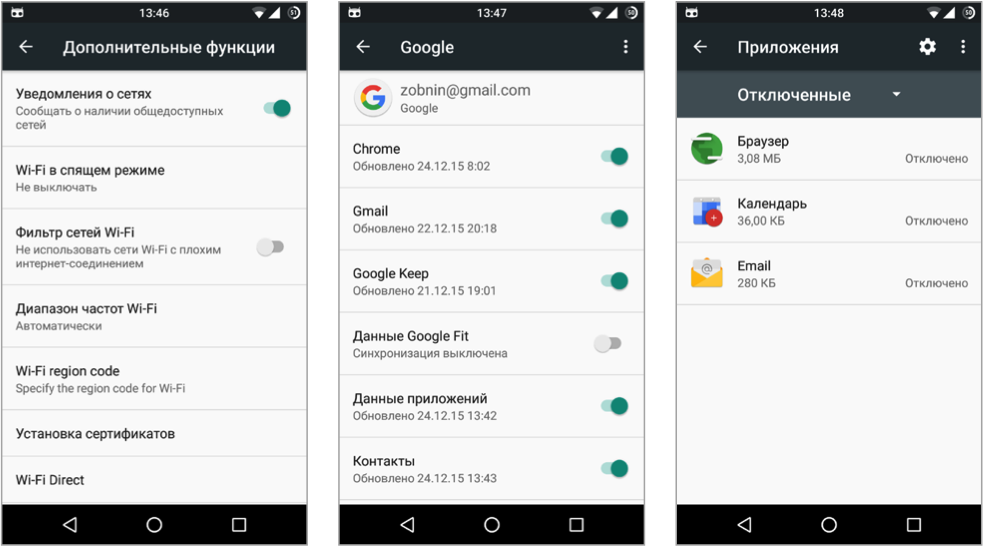
वाईफ़ाई उन्नत सेटिंग्स मेनू, सिंक्रनाइज़ेशन अक्षम करें और अक्षम अनुप्रयोगों की सूची।
मोबाइल यातायात उपभोग नियंत्रण
एंड्रॉइड पर, आप तृतीय-पक्ष प्रोग्राम के बिना इंटरनेट ट्रैफ़िक की निगरानी कर सकते हैं। इस प्रयोजन के लिए, सेटिंग्स में एक विशेष "डेटा ट्रांसफर" आइटम है। वहां आप ट्रैफिक सीमा निर्धारित कर सकते हैं, जिस पर पहुंचने पर एक अधिसूचना दिखाई देगी, साथ ही एक सीमा भी होगी, जिसके बाद डेटा ट्रांसफर स्वचालित रूप से बंद हो जाएगा। प्रत्येक एप्लिकेशन के लिए, पृष्ठभूमि और सक्रिय मोड में डेटा पर अलग-अलग आँकड़े रखे जाते हैं, और एक ग्राफ़ बनाया जाता है। एंड्रॉइड 5.0 से शुरू होकर, यह इंटरफ़ेस मोबाइल नेटवर्क आइकन पर टैप करके त्वरित सेटिंग्स (ब्लाइंड) में भी उपलब्ध है।
घर पर अक्षम पिन कोड
पिन कोड - अच्छा उपायआपके स्मार्टफ़ोन पर मौजूद जानकारी को चुभती नज़रों से सुरक्षित रखना। लेकिन लगातार पिन कोड दर्ज करना काफी कठिन है, खासकर घर पर, जहां इसकी वास्तव में आवश्यकता नहीं है। इसीलिए एंड्रॉइड के पास तथाकथित सुरक्षित स्थानों पर पिन को स्वचालित रूप से अक्षम करने की एक व्यवस्था है। इसे सक्रिय करने के लिए, "सेटिंग्स -> सुरक्षा -> ट्रस्ट एजेंट्स" पर जाएं और स्मार्ट लॉक चालू करें। हम "सुरक्षा" अनुभाग पर लौटते हैं, स्मार्ट लॉक पर क्लिक करते हैं, पिन कोड दर्ज करते हैं। इसके बाद, "सुरक्षित स्थान" आइटम चुनें और अपनी पसंद का कोई भी स्थान जोड़ें।
परेशान न करें मोड और महत्वपूर्ण संपर्क
एंड्रॉइड 5.0 ने एक नया "परेशान न करें" मोड पेश किया (पांचवें संस्करण में, वॉल्यूम समायोजित करते समय उपलब्ध, छठे में - त्वरित सेटिंग्स में आइकन के माध्यम से), जो स्मार्टफोन को एक निश्चित समय (या अलार्म बजने तक) के लिए बिल्कुल चुप कर देता है दूर चला जाता है)। सब कुछ ठीक हो जाएगा, लेकिन डिफ़ॉल्ट रूप से स्मार्टफ़ोन आपको कॉल के साथ जगा देगा। सौभाग्य से, इस व्यवहार को बदला जा सकता है।
त्वरित सेटिंग्स खोलें, "परेशान न करें" पर क्लिक करें, खुलने वाले मेनू में, "सेटिंग्स" पर क्लिक करें, "केवल महत्वपूर्ण" अनुभाग चुनें। स्क्रीन पर, अन्य सेटिंग्स के अलावा, आपको दो आइटम दिखाई देंगे: "संदेश" और "कॉल"। डिफ़ॉल्ट रूप से, वे कहते हैं "केवल संपर्कों से", जिसका अर्थ है कि आपके संपर्कों में मौजूद सभी लोगों से कॉल और संदेश स्वीकार किए जाएंगे। सर्वोत्तम पसंद"केवल चिह्नित संपर्कों से" होगा, अर्थात, जिन्हें आपने डायलर में तारांकन चिह्न से चिह्नित किया है। आप "किसी से नहीं" का चयन भी कर सकते हैं।
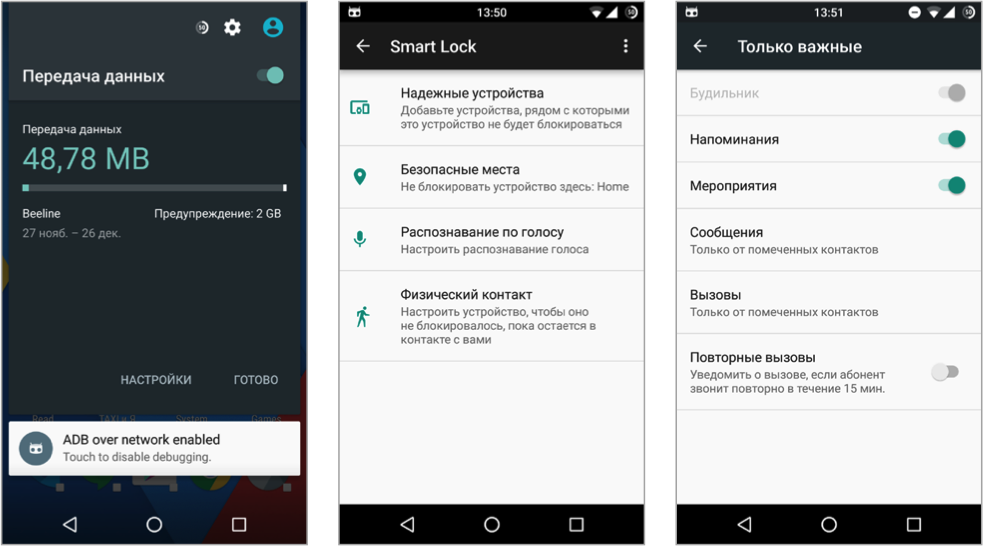
एप्लिकेशन ट्रैफ़िक नियंत्रण, स्मार्ट लॉक सेटिंग्स विंडो और डू नॉट डिस्टर्ब मोड सेटिंग्स
नोटीफिकेशन निष्क्रिय किया गया
कई एप्लिकेशन नोटिफिकेशन को स्पैम करना पसंद करते हैं, गेम विशेष रूप से इससे पीड़ित होते हैं, लेकिन काफी सामान्य एप्लिकेशन भी हो सकते हैं। सौभाग्य से, सूचनाएं बंद की जा सकती हैं। ऐसा करने के लिए, "सेटिंग्स -> एप्लिकेशन -> सभी" खोलें, अपराधी को ढूंढें और "सूचनाएं" चुनें। यहां आप या तो सभी नोटिफिकेशन को एक साथ बंद कर सकते हैं ("सभी को ब्लॉक करें") या केवल "स्वाइप" नोटिफिकेशन ("शॉर्ट नोटिफिकेशन") की अनुमति दे सकते हैं।
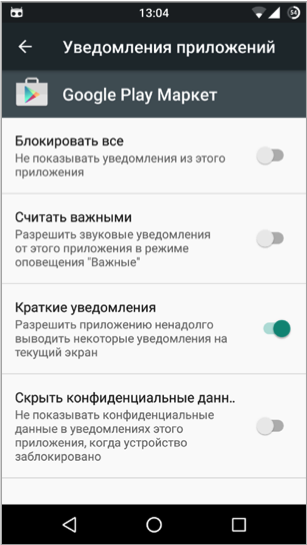
अधिसूचना सेटिंग्स गूगल प्लेबाज़ार
डिवाइस की आंतरिक मेमोरी का विस्तार
एंड्रॉइड में हमेशा एक्सटेंशन की समस्या रही है आंतरिक स्थानस्मार्टफोन। कनेक्टेड एसडी कार्ड ने इसकी अनुमति नहीं दी, और यह केवल "बाहरी" स्टोरेज बनकर रह गया। एप्लिकेशन को मेमोरी कार्ड में स्थानांतरित करने का कार्य, जो एंड्रॉइड 2.2 में दिखाई दिया, ने भी वास्तव में स्थिति को नहीं बचाया। अंततः, Android 6.0 के साथ, Google ने अंततः सब कुछ ठीक करने का निर्णय लिया। अब, फ्लैश ड्राइव या एसडी कार्ड कनेक्ट करने के बाद, सिस्टम दो विकल्प प्रदान करता है:
- इसे हटाने योग्य स्टोरेज डिवाइस के रूप में उपयोग करें (सामान्य मोड, पिछले संस्करणों की तरह);
- इसे एक आंतरिक भंडारण बनाएं. इस स्थिति में, डिवाइस 128-बिट एईएस एन्क्रिप्शन का उपयोग करके फ्लैश ड्राइव को ext4 में प्रारूपित करेगा और इसे सिस्टम विभाजन के रूप में माउंट करेगा। इसके बाद, पढ़ने और लिखने की गति का परीक्षण किया जाएगा। अब, दुर्भाग्य से, सभी मेमोरी कार्ड डिवाइस में निर्मित मेमोरी की तुलना में गति में काफी कम हैं, जो सिद्धांत रूप में डिवाइस के संचालन में मंदी का कारण बन सकता है। सौभाग्य से, किसी विशिष्ट एप्लिकेशन को खोलने या उसके हिस्से को लोड करने में लगने वाला समय (उदाहरण के लिए एक गेम स्थान) डिस्क सबसिस्टम के प्रदर्शन पर निर्भर करता है। और सभी गणनाएँ डिस्क के बाहर की जाती हैं। तो आपके पसंदीदा गेम में एफपीएस में कोई गिरावट नहीं आएगी।
एप्लिकेशन में लॉकिंग मोड
जब किसी अजनबी को स्मार्टफोन देना जरूरी हो जाता है, तो यह खतरा हमेशा बना रहता है कि वह आपके संदेशों और अन्य गोपनीय जानकारी को खंगालना चाहेगा। इसे रोकने के लिए, आप एंड्रॉइड 5.0 से उपलब्ध इन-ऐप लॉक सुविधा का उपयोग कर सकते हैं। किसी खुले एप्लिकेशन को "होम" और "ब्राउज़ करें" बटन का उपयोग करके छोटा नहीं किया जा सकता है; यहां तक कि स्क्रीन को बंद और चालू करने से भी मदद नहीं मिलेगी।
इस सुविधा को सक्रिय करने के लिए, आपको सेटिंग्स में "सुरक्षा" आइटम खोलना होगा, "ऐप लॉक" पर क्लिक करना होगा और पृष्ठ के शीर्ष पर स्विच चालू करना होगा। इसके बाद, चयनित एप्लिकेशन पर स्क्रीन लॉक करने के लिए, आपको "ब्राउज़ करें" बटन पर क्लिक करना होगा, फिर चयनित एप्लिकेशन की स्क्रीन के पास पेपरक्लिप आइकन पर क्लिक करना होगा। अनपिन करने के लिए, "बैक" और "ब्राउज़" बटन को एक साथ दबाकर रखें।

इन-ऐप ब्लॉकिंग और डेवलपर विकल्प सक्षम करें
डेवलपर विकल्प
सेटिंग्स में, "फ़ोन के बारे में" आइटम पर क्लिक करें और वहां हमें "बिल्ड नंबर" मिलेगा। हम इस पर सात बार टैप करते हैं। अब हम सेटिंग्स पर वापस जाते हैं और एक नया अनुभाग "डेवलपर्स के लिए" देखते हैं।
- यूएसबी डिबगिंग। यही वह चीज़ है जो आपके फ़ोन को Android डिबग ब्रिज (ADB) का उपयोग करके आपके कंप्यूटर से संचार करने की अनुमति देती है। Android विकास परिवेश में या ADB कमांड निष्पादित करने के लिए उपयोग किया जाता है।
- सूचक स्थान. यह आपको स्क्रीन पर एक साथ होने वाले टच की संख्या जांचने और टचस्क्रीन का परीक्षण करने में मदद करेगा। स्पर्श निर्देशांक और गति प्रक्षेपवक्र दिखाता है।
- विंडो एनीमेशन: स्केल, ट्रांज़िशन एनीमेशन - आपको एनीमेशन गति को समायोजित करने की अनुमति देता है। मूल्य जितना कम होगा, उतना तेज़ होगा। वैसे, सेटिंग्स केवल सिस्टम के संबंध में काम करती हैं, अनुप्रयोगों को प्रभावित किए बिना।
- जीपीयू त्वरण. आधुनिक संस्करणों में, वस्तुतः कुछ भी नहीं बदलता है।
- डेटा ट्रांसफर को अक्षम न करें - वाई-फ़ाई नेटवर्क से कनेक्ट होने के बाद भी, मोबाइल नेटवर्क पर डेटा ट्रांसफर बंद नहीं किया जाएगा (लेकिन डेटा स्वयं स्थानांतरित नहीं किया जाएगा)। ऐसा वाई-फ़ाई सिग्नल खो जाने पर तुरंत मोबाइल नेटवर्क पर स्विच करने के लिए किया जाता है। ऊर्जा की खपत थोड़ी बढ़ जाती है।
- पृष्ठभूमि प्रक्रियाओं की सीमा. पृष्ठभूमि में चल रही प्रक्रियाओं की अधिकतम संख्या. वैसे, ये सेटिंग्स सिस्टम एप्लिकेशन को प्रभावित नहीं करती हैं।
- सीपीयू उपयोग दिखाएँ. ऊपरी दाएं कोने में, सभी विंडो के ऊपर, वास्तविक समय में प्रोसेसर का उपयोग करने वाली प्रक्रियाओं के नाम और प्रोसेसर लोड का पैमाना प्रदर्शित किया जाएगा।
इंटरफ़ेस को ठीक से ट्यून करना
एंड्रॉइड 6.0 ने इंटरफ़ेस को ट्यून करने के लिए विकल्पों का एक सेट पेश किया, लेकिन, डेवलपर्स के लिए विकल्पों की तरह, यह डिफ़ॉल्ट रूप से छिपा हुआ है। उन्हें देखने के लिए, पर्दा हटा दें और स्क्रीन के शीर्ष पर स्थित गियर पर अपनी उंगली दबाए रखें (इसे घूमना शुरू हो जाना चाहिए) जब तक आपको स्क्रीन पर कोई संदेश दिखाई न दे। अब सिस्टम यूआई ट्यूनर आइटम सेटिंग्स में दिखाई देना चाहिए, जिसके साथ आप त्वरित सेटिंग्स में बटनों का स्थान और सेट बदल सकते हैं, बैटरी प्रतिशत के प्रदर्शन को सक्षम कर सकते हैं और स्टेटस बार में आइकन के प्रदर्शन को अनुकूलित कर सकते हैं।
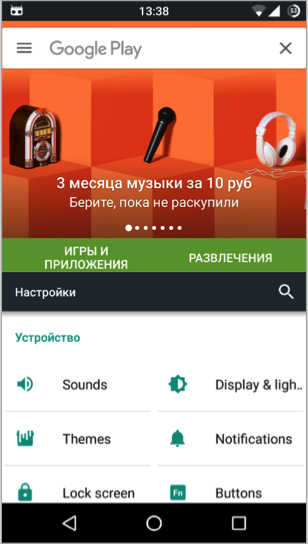
मल्टी-विंडो मोड
मल्टी-विंडो मोड
एंड्रॉइड 6.0 का एक और छिपा हुआ लेकिन बहुत उपयोगी फीचर मल्टी-विंडो मोड है। सिद्धांत रूप में, इसे समान डेवलपर विकल्पों में एक स्विच का उपयोग करके सक्रिय किया जाना चाहिए, लेकिन यह केवल स्रोत या कस्टम फर्मवेयर से कस्टम एंड्रॉइड बिल्ड में उपलब्ध है। स्टॉक फ़र्मवेयर में इस मोड को सक्षम करने के लिए, आपको प्राप्त करना होगा मूल अधिकार, /system/build.prop फ़ाइल में ro.build.type=userdebug लाइन जोड़ें और रीबूट करें। ऐसा करने का सबसे आसान तरीका बाज़ार में उपलब्ध किसी भी टर्मिनल का उपयोग करना है।
यदि आप सोचते हैं कि आपने अपने डिवाइस का 100 प्रतिशत अध्ययन कर लिया है, तो आप बहुत ग़लत हैं! वास्तव में, आपका टैबलेट आश्चर्यजनक और काफी दिलचस्प चीजें करने में सक्षम है। आइए एंड्रॉइड की सबसे लोकप्रिय छिपी हुई विशेषताओं पर नजर डालें।
नए संस्करण के जारी होने के साथ एंड्रॉइड सुविधाओं की सूची का विस्तार हुआ है
गुप्त कोड
यदि आप नहीं जानते कि इसे नियमित मेनू के माध्यम से कैसे खोजा जाए तो गुप्त कोड आपको आवश्यक जानकारी तुरंत ढूंढने की अनुमति देते हैं। उदाहरण के लिए, डिवाइस IMEI, गूगल सेवाएँ. उन्हें सक्रिय करने के लिए, आपको डायलर पर जाना होगा, वह स्थान जहां आप कॉल करने के लिए फ़ोन नंबर डायल करते हैं। वहां हम अपने कोड दर्ज करेंगे. कुछ फ़ंक्शन केवल सिम कार्ड वाले टैबलेट के लिए उपलब्ध हैं। यह ध्यान दिया जाना चाहिए कि उनमें से कुछ काफी अनुभवी उपयोगकर्ताओं के लिए लक्षित हैं। इसलिए, आपके द्वारा दर्ज किए गए कोड से सावधान रहें। तो, आपके लिए Android के कौन से अवसर खुलेंगे?
- *#06# - आपके डिवाइस का IMEI निर्धारित करने के लिए कोड।
- *#*#225#*#* - ईवेंट कैलेंडर विंडो सक्रिय है।
- *#*#426#*#* - Google Play Services खुलती है। यहां आप Google Play Services का परीक्षण कर सकते हैं।
- *#*#759#*#* - .
- *#*#4636#*#* - वाई-फ़ाई, बैटरी और उपयोग के आँकड़ों के बारे में जानकारी।
- *#*#44336#*#* - पीडीए, सीएससी, निर्माण समय और स्मार्टफोन के बारे में अन्य डेटा के बारे में जानकारी।
- *#*#7780#*#* - फ़ैक्टरी सेटिंग्स पर तत्काल रीसेट ( मुश्किल रीसेट). केवल एप्लिकेशन हटाता है.
- *2767*3855# - फ़ैक्टरी सेटिंग्स पर तत्काल रीसेट। सभी डेटा को हटाकर, सिस्टम को पुनः स्थापित करना पूर्ण करें।
- *#*#0*#*#* - स्क्रीन टेस्ट।
- *#*#0673#*#* या *#*#0289#*#* - ऑडियो परीक्षण।
- *#*#1472365#*#* - जीपीएस परीक्षण।
- *#*#1575#*#* - विस्तृत जीपीएस परीक्षण।
- *#*#232331#*#* - ब्लूटूथ परीक्षण।
- *#*#232337#*#* - ब्लूटूथ पता दिखाएं।
- *#*#2663#*#* - टच स्क्रीन संस्करण।
- *#*#0588#*#* - मोशन सेंसर परीक्षण।
- *#*#7262626#*#* - जीएसएम सिग्नल परीक्षण।
- *#197328640# - सर्विस मोड पर स्विच करें।
- *#*#3264#*#* - रैम मेमोरी संस्करण।
- *#*#8351#*#* - वॉयस डायलिंग पंजीकरण मोड का सक्रियण।
- *#*#8350#*#* - वॉयस डायलिंग पंजीकरण मोड अक्षम करें।
- #*5376# - सभी एसएमएस हटा रहा हूँ।
- *#2222# - एंड्रॉइड फर्मवेयर संस्करण।
- #*2562# या #*3851# या #*3876# - अपने स्मार्टफोन या टैबलेट को रीबूट करें।
- *#34971539# - पूरी जानकारीकैमरों और उनके फ़र्मवेयर को अपडेट करने के बारे में।
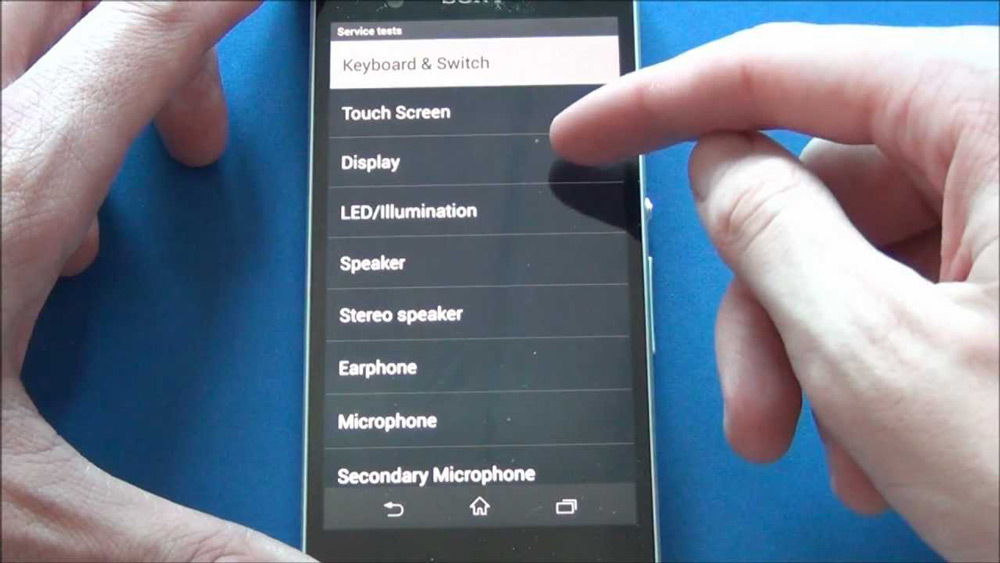 गुप्त कोड का उपयोग करके आप अपने डिवाइस के बारे में महत्वपूर्ण जानकारी प्राप्त कर सकते हैं
गुप्त कोड का उपयोग करके आप अपने डिवाइस के बारे में महत्वपूर्ण जानकारी प्राप्त कर सकते हैं विशेष क्षमता
- . इसका उपयोग करने के लिए, Google खोज विजेट पर माइक्रोफ़ोन प्रतीक पर क्लिक करें, फिर आवश्यक शब्द या वाक्यांश कहें। इसके अलावा, वॉयस टेक्स्ट इनपुट फ़ंक्शन अब उपलब्ध हो गया है, इसलिए संदेश टाइप करना और भी सुविधाजनक हो गया है।
- संपर्कों और बुकमार्क का सिंक्रनाइज़ेशन. यदि आप स्टोर का उपयोग करते हैं गूगल एप्लीकेशन, संभवतः आपके पास एक जीमेल खाता है, जो आपके संपर्कों के लिए एक उत्कृष्ट भंडार है। यदि आप कंप्यूटर या अन्य डिवाइस के माध्यम से अपने खाते में लॉग इन करते हैं और संपर्क जोड़ते हैं, संपादित करते हैं या हटाते हैं, तो नवीनतम डेटा आपके सभी डिवाइस पर दिखाई देगा। जब आप अपने खाते में लॉग इन करते हैं तो Google Chrome बुकमार्क भी स्वचालित रूप से सिंक्रनाइज़ हो जाते हैं।
- . एंड्रॉइड का लाभ यह है कि यह आपको बिना किसी प्रतिबंध के उपयोग करने की अनुमति देता है आंतरिक मेमॉरीफ़ाइलों को संग्रहीत और प्रबंधित करने के लिए टैबलेट। लेकिन ऐसा होता है कि एक मानक प्रबंधक की क्षमताएं सीमित होती हैं, और इसकी कार्यक्षमता आपके लिए पर्याप्त नहीं होती है। इस मामले में, आप Google Play से अधिक उपयुक्त डाउनलोड कर सकते हैं। उनमें से कई फ़ाइलों के साथ काम करना बहुत आसान बना सकते हैं।
- विशेष प्रतीक. उन्हें कीबोर्ड लेआउट को अतिरिक्त रूप से बदले बिना खोला जा सकता है - एक बिंदु या अन्य वर्णों पर काफी देर तक प्रेस, साथ ही संख्यात्मक डायलिंग।
- अन्य ऑपरेटिंग सिस्टम के विपरीत, टैबलेट की क्षमताएं हैं एंड्रॉइड नियंत्रण OS कुछ हद तक बड़ा है. यह आपको एक्सटेंशन * के साथ इंटरनेट से डाउनलोड किए गए तृतीय-पक्ष प्रोग्राम इंस्टॉल करने की अनुमति देता है। एपीके फ़ाइलें. हालाँकि, डिफ़ॉल्ट रूप से यह सुविधा अक्षम है। इसे सक्रिय करने के लिए, "सेटिंग्स" मेनू से "एप्लिकेशन" अनुभाग पर जाएं, फिर "अज्ञात स्रोत" बॉक्स को चेक करें।
- ऑफ़लाइन मानचित्र. जैसा कि आप जानते हैं, उपयोग करें गूगल मानचित्रआप इसे इंटरनेट कनेक्शन के बिना नहीं कर सकते. यानि कि यह एप्लीकेशन केवल ऑनलाइन मोड में ही काम करता है। हालाँकि, "ओके मैप" कमांड का उपयोग करके, आप संबंधित क्षेत्र का नक्शा लोड कर सकते हैं। प्रक्रिया में कुछ मिनट लग सकते हैं, जिसके बाद डाउनलोड किए गए मानचित्र का उपयोग इंटरनेट कनेक्शन के बिना करना संभव होगा।
- गेम और एप्लिकेशन को मेमोरी कार्ड में स्थानांतरित करें। यह सुविधा कम मात्रा में मेमोरी वाले टैबलेट के मालिकों के लिए विशेष रूप से उपयोगी होगी। अब आप कुछ प्रोग्राम को USB फ्लैश ड्राइव में स्थानांतरित कर सकते हैं। ऐसा करने के लिए, "सेटिंग्स" पर जाएं, फिर "एप्लिकेशन", वांछित प्रोग्राम का चयन करें और इसके गुणों में "एसडी कार्ड में ले जाएं" बटन पर क्लिक करें। यदि यह बटन क्लिक करने योग्य नहीं है, तो चयनित एप्लिकेशन इस सुविधा का समर्थन नहीं करता है।
एंड्रॉइड लॉलीपॉप में नई सुविधाएँ
- एंड्रॉइड के पांचवें संस्करण में, एप्लिकेशन स्टोर से डाउनलोड किए गए तृतीय-पक्ष एप्लिकेशन का उपयोग किए बिना टॉर्च चालू करना अंततः संभव हो गया। यह त्वरित सेटिंग पैनल में स्थित है.
- व्यस्त लोगों के लिए, एक "परेशान न करें" मोड है, जिसमें तीन सेटिंग्स विकल्प हैं: "परेशान न करें", जहां अलार्म घड़ी सहित सभी सूचनाएं पूरी तरह से बंद हो जाती हैं। दूसरा मोड, "महत्वपूर्ण", केवल महत्वपूर्ण के रूप में चिह्नित सूचनाएं दिखाता है। नवीनतम संस्करण, "हर कोई," सूचनाओं को अक्षम नहीं करता है, जिसका अर्थ है कि सभी अलर्ट हमेशा की तरह काम करेंगे।
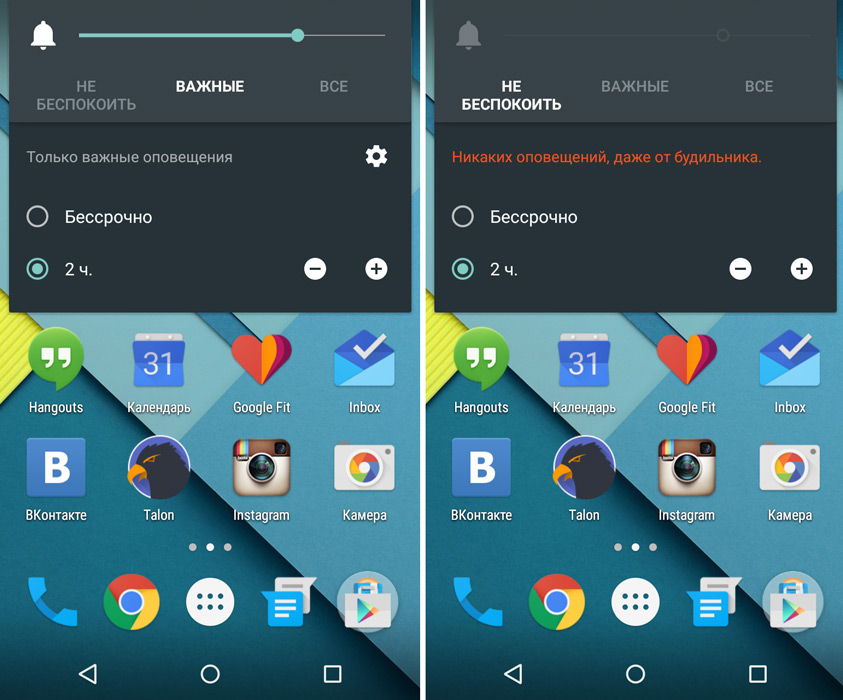
- उपयोगकर्ता खाते। टेबलेट पर अब आप अपने का उपयोग करके डिवाइस में लॉग इन कर सकते हैं खाता, एक अन्य प्रोफ़ाइल बनाएं या "अतिथि" के माध्यम से लॉग इन करें। यदि आपको किसी को टैबलेट कंप्यूटर उधार देने की आवश्यकता है तो यह उपयोगी है। अन्य उपयोगकर्ताओं द्वारा प्रतिबद्ध हैं. या यदि कई लोग टेबलेट का उपयोग करते हैं.
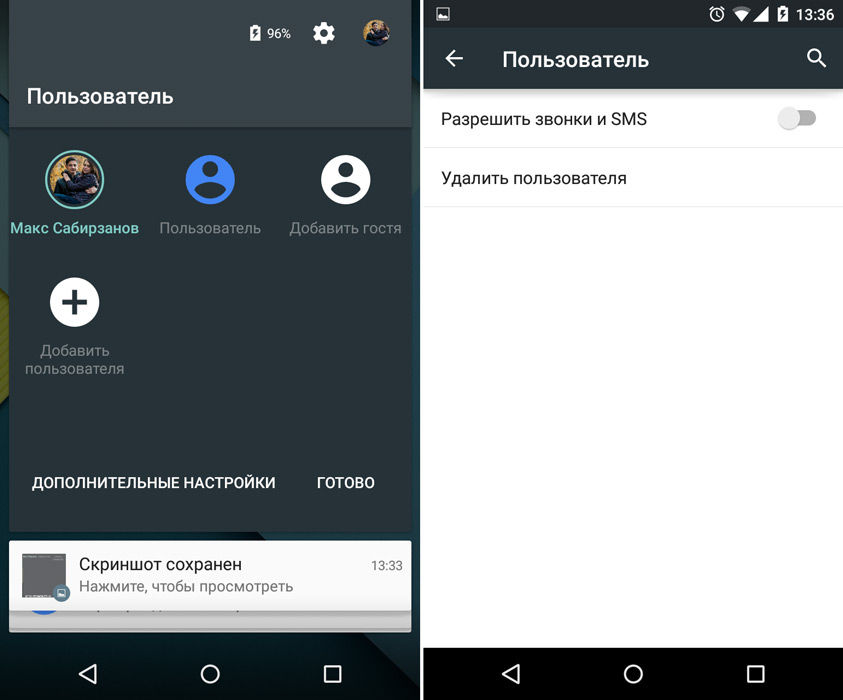
- "ईस्टरी अंडा"। यह मिनी-गेम दुनिया भर में लोकप्रिय गेम फ्लैपी बर्ड का एक एनालॉग है। सच है, एंड्रॉइड के पांचवें संस्करण में यह बहुत अधिक जटिल है: पाइप के बजाय लॉलीपॉप, और आप हरे एंड्रॉइड ओएस आइकन, यानी रोबोट को नियंत्रित करेंगे।

- अपडेट के साथ, डिवाइसों के बीच हाई-स्पीड डेटा ट्रांसफर उपलब्ध हो गया। आपको बस दोनों फोन या टैबलेट पर एनएफसी सक्षम करना है और उन्हें एक-दूसरे से छूना है। मुख्य मापदंडों का स्थानांतरण स्वचालित रूप से शुरू हो जाएगा: Google खाता, संपर्क, प्रोग्राम और यहां तक कि डेस्कटॉप पर उनका स्थान और भी बहुत कुछ।
- सेटिंग्स में खोजें. यदि आप जानते हैं कि आप वास्तव में अपने गैजेट में क्या कॉन्फ़िगर करना चाहते हैं, तो टैबलेट की क्षमताओं में अब सेटिंग्स में खोज शामिल है। यानी, वांछित पैरामीटर ढूंढना बहुत आसान और तेज़ हो गया है।
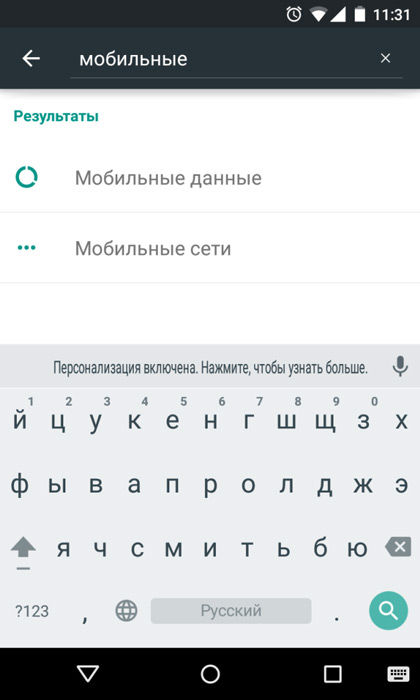
- एंड्रॉइड के नए वर्जन में गूगल ने नोटिफिकेशन पैनल को रिवाइज किया है और इस पर कुछ काम किया है। अब आपके पास एक अधिसूचना पैनल है जो आपको पहुंच प्रदान करता है त्वरित सेटिंग. आइकन पर क्लिक करके आप आवश्यक स्विच को चालू या बंद कर सकते हैं।

- निम्नलिखित सुविधा सीमित इंटरनेट ट्रैफ़िक वाले उपयोगकर्ताओं के लिए विशेष रूप से उपयोगी होगी। बस आइकन पर क्लिक करें मोबाइल ऑपरेटर, और आपको उपभोग किए गए ट्रैफ़िक के बारे में सारी जानकारी प्राप्त होगी।

- लॉलीपॉप में एक और उपयोगी चीज़ अधिसूचना पैनल में आपके अलार्म के बारे में जानकारी की उपस्थिति है। यह दिखाता है कि अगला अलार्म किस दिन और समय के लिए सेट किया गया है, और यदि आप इस पर अपनी उंगली लंबे समय तक रखते हैं, तो क्लॉक एप्लिकेशन खुल जाएगा।
- क्या आप अपने टेबलेट स्क्रीन पर कष्टप्रद सूचनाओं से थक गए हैं? अब आप किसी भी एप्लिकेशन के लिए नोटिफिकेशन बंद कर सकते हैं। ऐसा करने के लिए आपको नोटिफिकेशन को देर तक दबाना होगा। इसके बाद आप सेटिंग्स में जाएंगे, जहां आप प्रोग्राम को नोटिफिकेशन भेजने से रोक सकते हैं।
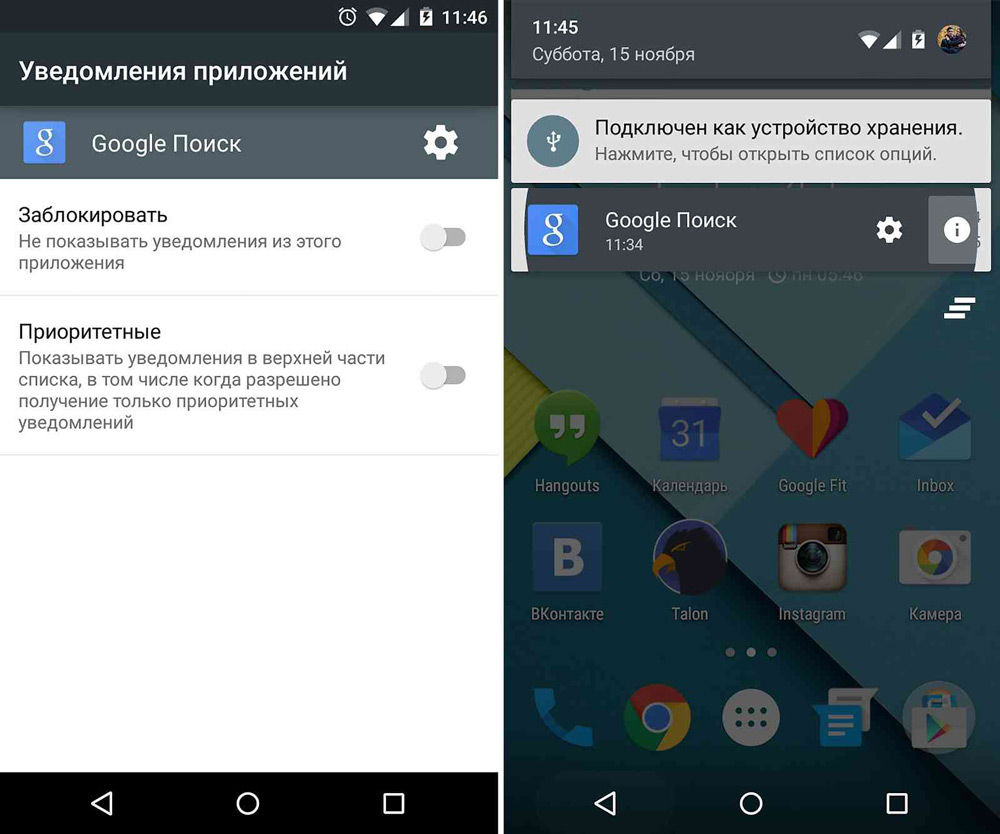
- सभी जानते हैं कि लॉक स्क्रीन पर अगर कोई मैसेज आएगा तो उसका कंटेंट दिखेगा. यह प्रोग्राम और गेम की सूचनाओं पर भी लागू होता है। अब आप इस टेक्स्ट को छुपा सकते हैं. ध्वनियों और सूचनाओं के लिए सेटिंग्स पर जाएं, "लॉक स्क्रीन पर" चुनें, फिर "अधिसूचना सामग्री छुपाएं" पर क्लिक करें।
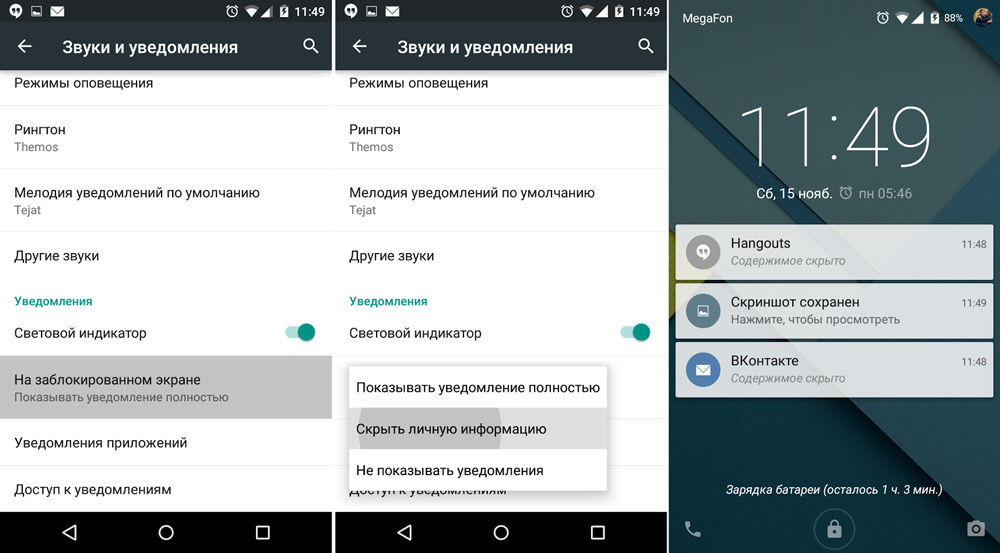
- थोड़ा विवादास्पद, लेकिन बहुत दिलचस्प फीचर है स्मार्ट लॉक। यह डिवाइस को अनलॉक करते समय पासवर्ड दर्ज करना छोड़ने का अधिकार देता है यदि कोई विश्वसनीय डिवाइस इससे जुड़ा है - एक स्मार्ट घड़ी, फ्रंट कैमरा, ऑडियो सिस्टम, इत्यादि। यह फ़ंक्शन सुरक्षा सेटिंग्स में स्थित है.
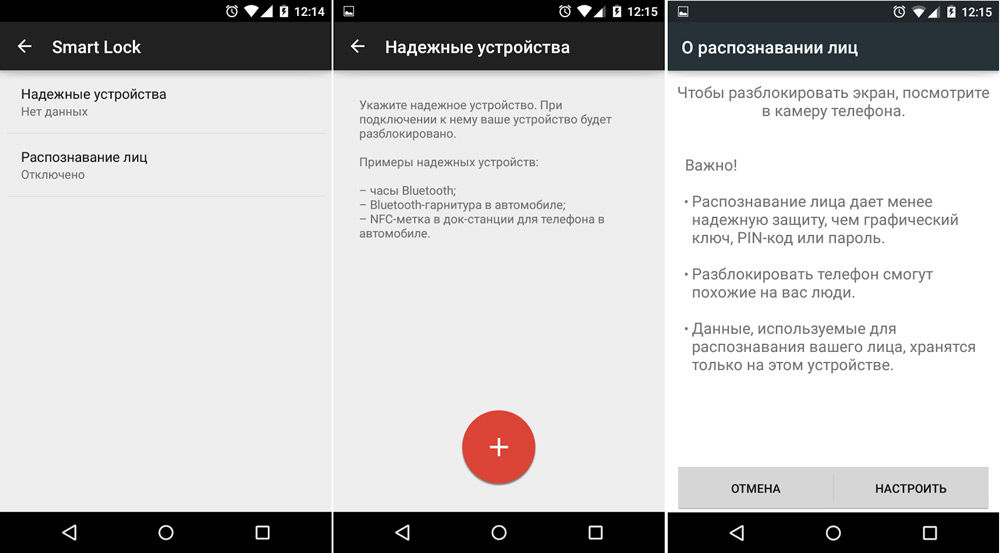
- ऐसा होता है कि कोई आपसे इंटरनेट सर्फ करने के लिए फोन या टैबलेट मांगता है। लेकिन आप नहीं चाहते कि यह अन्य एप्लिकेशन खोले। इसलिए, आपको उन्हें सुरक्षित करना चाहिए। यह "एप्लिकेशन में ब्लॉक करें" फ़ंक्शन के कारण हो सकता है। इसे सक्रिय करने के लिए, "ब्राउज़ करें" पर क्लिक करें, और फिर पुशपिन आइकन पर क्लिक करें। हालाँकि, यह विकल्प डिफ़ॉल्ट रूप से अक्षम है। इसलिए सबसे पहले इसे सिक्योरिटी सेटिंग्स में इनेबल करें।

- सिस्टम में एक अलग कैमरा एपीआई है, जो आपको रॉ प्रारूप में शूट करने की अनुमति देता है। लेकिन चूँकि देशी कैमरा अभी ऐसी तस्वीरें नहीं ले सकता, इसलिए यह ज़रूरी है। उदाहरण के लिए, एल कैमरा।

- उच्च कंट्रास्ट पाठ. वाले लोगों के लिए ख़राब नज़रऑपरेटिंग सिस्टम में एक नई सुविधा आपको चमकदार पृष्ठभूमि से टेक्स्ट को अलग करने में मदद करेगी।

अब आपके पास अद्भुत टैबलेट क्षमताओं तक पहुंच है जिनके अस्तित्व के बारे में आप नहीं जानते होंगे। आपने लॉलीपॉप नामक सिस्टम के पांचवें संस्करण में पूरी तरह से नई सुविधाओं के बारे में भी सीखा। वे डिवाइस के साथ काम करना काफी सरल बना सकते हैं, जिससे यह अधिक मनोरंजक और आरामदायक हो जाएगा। किसी विशिष्ट एप्लिकेशन को ब्लॉक करें? सूचनाएं बंद करो? हल्के पृष्ठभूमि पर पाठ को अधिक पठनीय बनाएं? सेटिंग्स में खोज की आवश्यकता है? यह सब अब आपके लिए उपलब्ध हो गया है। अपने गैजेट के सभी उपकरणों का उपयोग करें!
एंड्रॉइड ऑपरेटिंग सिस्टम पूरी दुनिया में सबसे व्यापक है और उपयोगकर्ताओं को कई विविध कार्यक्षमता प्रदान करता है। आप में से कुछ लोग शायद पहले से ही जानते हैं कि सिस्टम के प्रत्येक संस्करण में, कुशल डेवलपर्स ने डिवाइस सेटिंग्स में डिफ़ॉल्ट रूप से छिपे हुए विशेष फ़ंक्शन, एंड्रॉइड रहस्य शामिल किए हैं।
नीचे, बढ़ते क्रम में, Android OS 4.4.4-7.x के मुख्य रहस्य प्रस्तुत किए जाएंगे, जिन्हें आप टिप्पणियों में जोड़ सकते हैं।
एंड्रॉइड 4.4.4 की छिपी हुई विशेषताएं
आइए एंड्रॉइड किटकैट में कुछ नई छिपी हुई विशेषताओं पर एक नज़र डालें:
आपको हमारे लेख में Android 4.4.4 के और भी रहस्य मिलेंगे
उपयोगकर्ता के चेहरे की पहचान का उपयोग करके अपने डिवाइस को अनलॉक करना
आप अपने स्मार्टफोन या टैबलेट को नियमित स्वाइप, पिन कोड, पैटर्न कुंजी या उपयोगकर्ता के चेहरे को पहचानकर अनलॉक कर सकते हैं।
इस सुविधा को सक्रिय करने के लिए, आपको "सेटिंग्स" - "सुरक्षा" - "स्क्रीन लॉक" पर जाना होगा, वहां चेहरे की पहचान वाले विकल्प का चयन करें। सिस्टम आपको अपने चेहरे की फोटो खींचकर या तैयार फोटो चुनकर उसे बचाने की पेशकश करेगा।
इस बात पे ध्यान दिया जाना चाहिए कि यह फ़ंक्शनकेवल फ्रंट कैमरे वाले स्मार्टफ़ोन पर उपलब्ध है।
चल रहे प्रोग्रामों के बीच स्विच करें
आपका अपना चल रहे अनुप्रयोगएंड्रॉइड सिस्टम के एप्लिकेशन रनटाइम द्वारा नियंत्रित। यह 5.x लॉलीपॉप और उच्चतर संस्करणों में डिफ़ॉल्ट रूप से सक्षम है, हालांकि, एंड्रॉइड 4.4.4 के लिए तथाकथित डाल्विक मशीन अभी भी उपयोग की जाती है। स्विच करने के लिए, आपको "सेटिंग्स" - "डेवलपर सेटिंग्स" - "रनटाइम" पथ के साथ छिपी हुई एंड्रॉइड सेटिंग्स पर जाना होगा, जहां आपको एआरटी का चयन करना होगा और सिस्टम को रीबूट करना होगा। सभी प्रोग्रामों को पुनः संकलित करने में कुछ समय लगेगा, हालाँकि, परिणाम इसके लायक है।
एंड्रॉइड 5 की छिपी हुई विशेषताएं
समय बीत जाता है, और Google स्थिर नहीं रहता है, नए Android L को विभिन्न प्रकार के साथ जारी करता है दिलचस्प विशेषताएंऔर कार्यक्षमता. ऑपरेटिंग सिस्टम के संस्करण 5.x के लिए, कुछ एंड्रॉइड रहस्य, नई तरकीबें और खामियां भी हैं।
आइए एंड्रॉइड लॉलीपॉप में कुछ नई छिपी हुई विशेषताओं पर एक नज़र डालें:
- डेटा सुरक्षा
- वाई-फ़ाई सेटअप
आपको हमारे लेख में Android 5 के और भी रहस्य मिलेंगे।
डेटा सुरक्षा
जब आपका उपकरण गलत हाथों में हो तो आपके डेटा की सुरक्षा के लिए, Google ने OS में "पिन" नामक एक सुविधा पेश की है। यह उपयोगकर्ता के काम को सीमित करता है, उसे निर्दिष्ट एप्लिकेशन से आगे जाने से रोकता है। यह सेटिंग्स में "सुरक्षा" आइटम के माध्यम से किया जा सकता है। इस मोड से बाहर निकलने के बाद, उपयोगकर्ता को पासवर्ड के साथ लॉक स्क्रीन पर ले जाया जाता है। इस सुविधा के बारे में अधिक जानकारी के लिए नीचे दिया गया वीडियो देखें।
वाई-फ़ाई सेटअप
एंड्रॉइड 5.1 से शुरू करके, आपको उपलब्ध वायरलेस नेटवर्क खोजने के लिए सेटिंग ऐप खोलने की ज़रूरत नहीं है। बस क्विक एक्सेस पैनल खोलें और वाई-फाई शॉर्टकट के नीचे तीर पर क्लिक करें, जिसके बाद आपको सभी उपलब्ध नेटवर्क के साथ एक ड्रॉप-डाउन सूची दिखाई देगी। वहां आप अपनी जरूरत का नेटवर्क भी चुन सकते हैं। यही बात उपलब्ध पर भी लागू होती है ब्लूटूथ डिवाइस. अब, उन्हें खोजने के लिए, त्वरित पहुंच पैनल में संबंधित चिह्न के नीचे उसी तीर पर क्लिक करें।
एंड्रॉइड 6 की छिपी हुई विशेषताएं
आप अपने डिवाइस को अपडेट कर सकते हैं और संस्करण 6.0 मार्शमैलो की नई सुविधाएँ प्राप्त कर सकते हैं। हालाँकि, एंड्रॉइड के इस संस्करण के सभी रहस्य इतने स्पष्ट नहीं हैं, इसलिए हमने आज इसके लिए रहस्यों और युक्तियों की एक सूची तैयार की है।
आइए एंड्रॉइड मार्शमैलो में कुछ नई छिपी हुई विशेषताओं पर एक नज़र डालें:
- स्मार्टफ़ोन सुरक्षा
- यूएसबी 3.1
आपको हमारे लेख में Android 6 के और भी रहस्य मिलेंगे।
स्मार्टफ़ोन सुरक्षा
एंड्रॉइड के नए संस्करण में लॉक स्क्रीन पर कैप्शन जोड़ने की क्षमता जोड़ी गई है। उदाहरण के लिए, आप लिख सकते हैं “फ़ोन मिला? +71234567890 पर कॉल करें।” साथ ही, यदि आपने कोई सुरक्षा कोड या किसी अन्य प्रकार का लॉक सेट किया है, तो जिस व्यक्ति को डिवाइस मिलती है, वह डिवाइस में प्रवेश नहीं कर पाएगा। और अगर इस व्यक्ति को हैक करना नहीं आता है. यह विधि उन लोगों के लिए भी सही है जो अपनी वैयक्तिकता पर जोर देना चाहते हैं।
लॉक स्क्रीन पर टेक्स्ट को कॉन्फ़िगर करने के लिए, मेनू आइटम "सेटिंग्स" - "सुरक्षा" - "लॉक स्क्रीन पर टेक्स्ट" पर जाएं।
यूएसबी 3.1
ऑपरेटिंग सिस्टम पहले से ही सॉफ़्टवेयर स्तर पर नवीनतम वायर्ड मानक के लिए समर्थन प्रदान करता है। यूएसबी कनेक्शन 3.1, कॉस्मिक 10 Gbit/s (1280 Mb/s) तक डेटा ट्रांसफर दरों का समर्थन करता है। और यदि ऐसा कोई मानक अब आम नहीं है मोबाइल उपकरणों, तो कुछ वर्षों में इतनी उच्च संचरण गति औसत उपयोगकर्ता के लिए कोई रहस्योद्घाटन नहीं होगी। बशर्ते कि जो डिवाइस स्मार्टफोन से कनेक्ट होगा, वह भी सपोर्ट करेगा यह मानक, और स्टोरेज डिवाइस की I/O गति पोर्ट की क्षमताओं के रास्ते में नहीं आएगी।
प्रत्येक के साथ नया संस्करणसिस्टम में, अधिक से अधिक नई छिपी हुई Android सुविधाएँ दिखाई दे रही हैं, जिससे आपके डिवाइस को प्रबंधित करना आसान हो गया है। यही कारण है कि एंड्रॉइड सिस्टम की कार्यक्षमता प्रत्येक संस्करण के साथ आदर्श होती जाती है। ये सभी एंड्रॉइड टिप्स और रहस्य नौसिखिए उपयोगकर्ताओं के लिए भी ऑपरेटिंग सिस्टम के उपयोग को अधिक सुविधाजनक और आनंददायक बनाते हैं।
ऊर्जा बचाने का गुप्त तरीका
यह विधि व्यापक नहीं है, लेकिन प्रभावी है। इसका रहस्य आपके स्मार्ट डिवाइस पर लगे काले स्क्रीनसेवर में है। स्वचालित पिक्सेल प्रकाश व्यवस्था बंद करने के लिए अपनी पृष्ठभूमि के रूप में एक गहरे रंग का वॉलपेपर सेट करें। इससे आपकी बैटरी को थोड़ी देर तक चार्ज रखने में मदद मिलेगी।
आपको हमारे लेख में Android 7 के और भी रहस्य मिलेंगे।
Android के रहस्य उजागर! आप अन्य एंड्रॉइड रहस्यों के बारे में नीचे टिप्पणी में लिखकर रिपोर्ट कर सकते हैं। हम निश्चित रूप से उन्हें इस सूची में शामिल करेंगे।'
सवालों पर जवाब
मैं Android के विभिन्न संस्करणों की समीक्षाएँ कहाँ देख सकता हूँ?
हमने आपके लिए एंड्रॉइड के सभी उपलब्ध संस्करणों की समीक्षाओं का चयन एकत्र किया है।






